Panasonic DMC-TZ55, DMC-TZ56 User Manual [nl]

Gebruiksaanwijzing
voor geavanceerde kenmerken
Digitale Camera
Model Nr. DMC-TZ55
DMC-TZ56
Lees deze instructies zorgvuldig door voordat u dit product gebruikt
en bewaar deze handleiding, zodat u deze later kunt raadplegen.
VQT5H49
F0314MR0
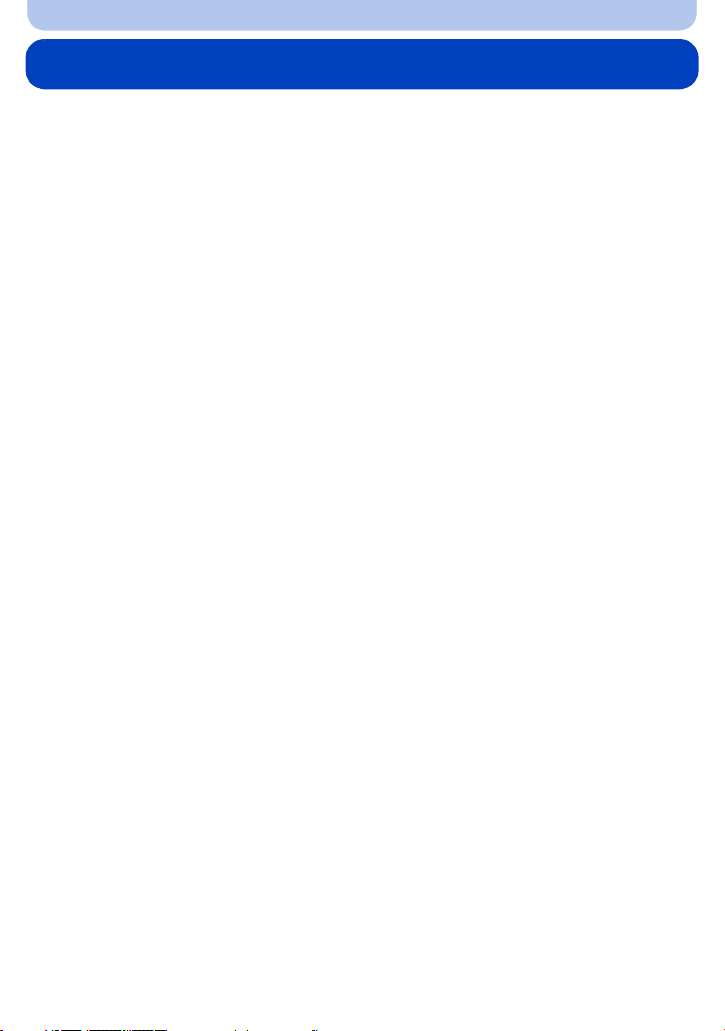
Inhoud
Voor Gebruik
Zorgdragen voor de fotocamera................................................................................ 6
Standaard accessoires ............................................................................................... 7
Namen en functies van de componenten ................................................................. 8
Voorbereiding
Opladen van de Batterij .............................................................................................11
• De Batterij erin doen........................................................................................... 12
• Opladen .............................................................................................................. 13
• Uitvoertijd en aantal te maken beelden bij benadering ....................................... 16
Invoering en verwijdering van de Kaart (optioneel)............................................... 18
Over het ingebouwde geheugen/de kaart ............................................................... 19
• Approximatief aantal opneembare beelden en beschikbare opnametijd ............ 21
De datum en de tijd instellen (Klokinstelling)......................................................... 22
• De klokinstelling veranderen............................................................................... 23
Tips om mooie opnamen te maken.......................................................................... 24
• Doe de polsriem om en houdt het toestel voorzichtig vast ................................. 24
• Golfstoring (camerabeweging)............................................................................ 24
Basiskennis
Selecteren van de opnamemodus ........................................................................... 25
Beelden maken m.b.v. de automatische functie
(Intelligent Auto modus) ........................................................................................... 26
• Veranderen van de instellingen .......................................................................... 29
Het maken van beelden met uw favoriete instellingen
(Programma AE-modus)........................................................................................... 31
Het focussen.............................................................................................................. 32
Opname Bewegend Beeld ........................................................................................ 34
• Foto’s maken terwijl u een video opneemt ......................................................... 36
Afspelen ..................................................................................................................... 37
• Meervoudige schermen afbeelden (Meervoudig terugspelen) ........................... 38
• De terugspeelzoom gebruiken............................................................................ 38
• Creëren van foto’s uit een video ......................................................................... 39
Beelden wissen ......................................................................................................... 40
• Om een enkele opname uit te wissen................................................................. 40
• Om meerdere beelden (tot 50) te wissen of alle beelden te wissen ................... 40
Menu instellen ........................................................................................................... 41
• Menuonderdelen instellen................................................................................... 41
• Gebruik van het snelle menu.............................................................................. 43
Over het set-up Menu................................................................................................ 44
- 2 -
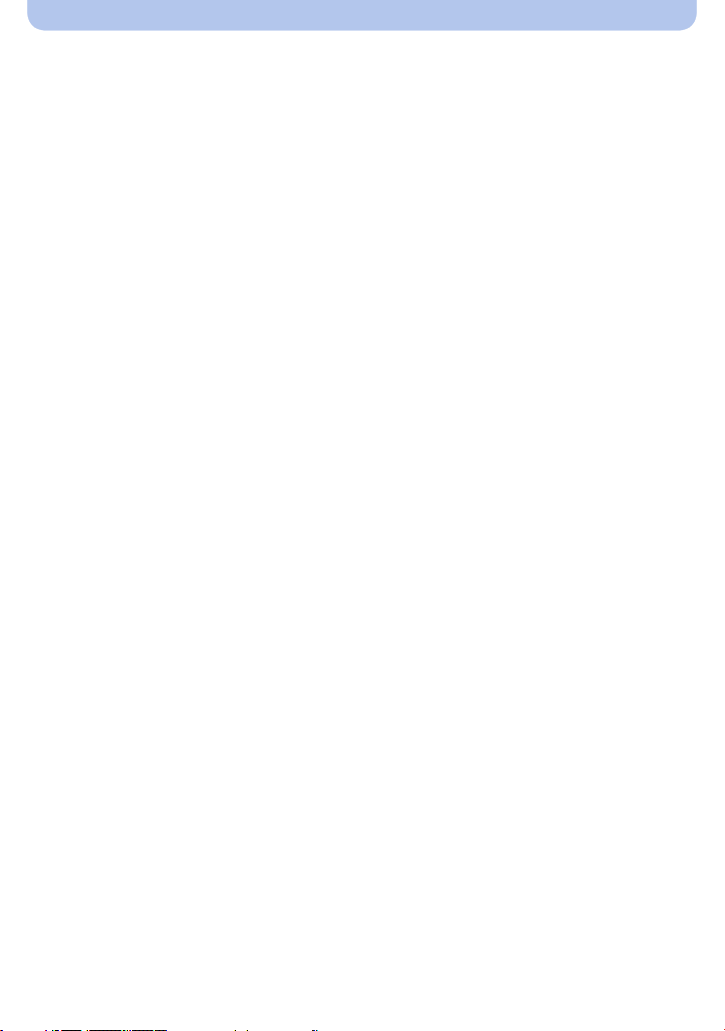
Opnemen
Opnames maken waar u zelf ook op staat ([Zelfopname]) .................................... 51
De Monitor.................................................................................................................. 56
Gebruik van de Zoom................................................................................................ 57
• Optische zoom.................................................................................................... 57
• Extra optische zoom (EZ)................................................................................... 58
• Intelligente Zoom ................................................................................................ 58
• Digitale zoom...................................................................................................... 58
Beelden maken met de ingebouwde flits ................................................................ 59
• Naar de geschikte flitsinstelling schakelen ......................................................... 59
Close-up’s maken ([Macro-AF]/[Macro zoom]) ....................................................... 63
Opnamen maken met de zelfontspanner ................................................................ 64
Belichtingscompensatie ........................................................................................... 65
Beelden opnemen met Auto Bracket....................................................................... 66
Opnamen maken door het diafragma/de sluitertijd te specificeren ..................... 67
• Lensopening-Prioriteit AE-modus ....................................................................... 67
• Sluiter-Prioriteit AE-modus ................................................................................. 68
• Handmatige Belichtingsmodus ........................................................................... 69
Panoramafoto’s maken (Panorama Shot-modus) .................................................. 70
Beelden maken die met de scène die opgenomen wordt overeenkomen
(Scènemodus)............................................................................................................ 73
• [Portret]............................................................................................................... 74
• [Gave huid] ......................................................................................................... 74
• [Landschap] ........................................................................................................ 74
• [Sport] ................................................................................................................. 74
• [Nachtportret]...................................................................................................... 75
• [Nachtl.schap] ..................................................................................................... 75
• [Nachtop. uit hand].............................................................................................. 75
• [HDR].................................................................................................................. 76
• [Voedsel] ............................................................................................................. 76
• [Baby1]/[Baby2] .................................................................................................. 77
• [Huisdier]............................................................................................................. 77
• [Zonsonderg.]...................................................................................................... 77
• [H. gevoeligh.]..................................................................................................... 78
• [Sterrenhemel] .................................................................................................... 78
• [Achter glas Mode].............................................................................................. 78
Foto’s maken met verschillende beeldeffecten
(Creative Control modus) ......................................................................................... 79
• [Expressief]......................................................................................................... 80
• [Retro]................................................................................................................. 80
• [Vroeger] ............................................................................................................. 80
• [Overbelichting]................................................................................................... 80
• [Donker] .............................................................................................................. 81
• [Sepia]................................................................................................................. 81
• [Dynamisch zwart/wit]......................................................................................... 81
• [Expressieve indruk] ........................................................................................... 81
• [Hoge dynamiek]................................................................................................. 82
- 3 -
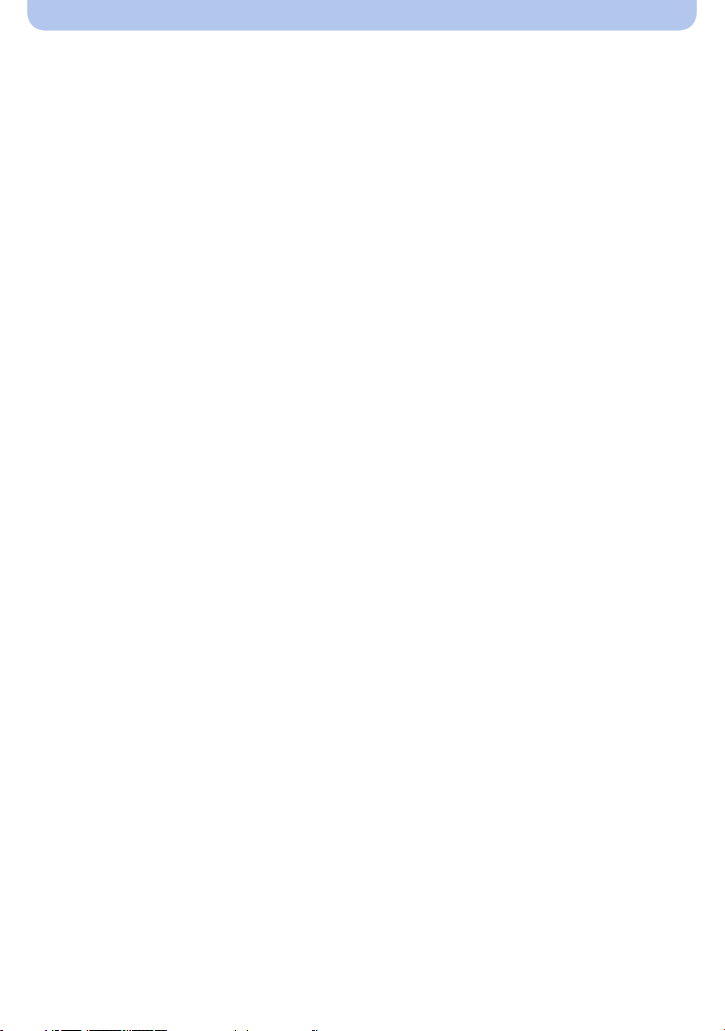
• [Kruisproces]....................................................................................................... 82
• [Speelgoedcam.effect] ........................................................................................ 82
• [Miniatuureffect] .................................................................................................. 83
• [Zachte focus]..................................................................................................... 83
• [Sterfilter]............................................................................................................. 84
• [Kleuraccent]....................................................................................................... 84
Opnamen maken in Klantfunctie.............................................................................. 85
• Registratie van eigen menu-instellingen (registratie van custom-instellingen) ... 85
• Opnemen m.b.v. geregistreerde gebruikelijke instelling ..................................... 86
Tekst Invoeren ........................................................................................................... 87
Gebruik van het [Opname] Menu............................................................................. 88
• [Fotoresolutie]..................................................................................................... 88
• [Kwaliteit] ............................................................................................................ 89
• [Gevoeligheid]..................................................................................................... 90
• [Witbalans].......................................................................................................... 91
• [AF mode] ........................................................................................................... 94
• [Meetfunctie] ....................................................................................................... 96
• [i. Exposure]........................................................................................................ 97
• [i.Zoom]............................................................................................................... 97
• [Dig. zoom].......................................................................................................... 97
• [Burstfunctie]....................................................................................................... 98
• [AF ass. lamp]..................................................................................................... 99
• [Rode-ogencorr]................................................................................................ 100
• [Stabilisatie]....................................................................................................... 100
• [Datum afdr.] ..................................................................................................... 101
• [Zelfopname]..................................................................................................... 101
Gebruik van het [Bewegend beeld] Menu ............................................................. 102
• [Opn. kwaliteit].................................................................................................. 102
• [Continu AF]...................................................................................................... 103
• [Windreductie]................................................................................................... 103
Afspelen/Bewerken
Diverse afspeelmethoden....................................................................................... 104
• [Diashow].......................................................................................................... 105
• [Afspelen filteren].............................................................................................. 107
• [Kalender] ......................................................................................................... 109
Plezier met gemaakte beelden ([Creatieve retouche]) ..........................................110
Gebruik van het [Afspelen] Menu ...........................................................................111
• [Locatie vermelden] ...........................................................................................111
• [Titel bew.]..........................................................................................................112
• [Tekst afdr.] ........................................................................................................113
• [Creatieve retouche] ..........................................................................................114
• [Splits video].......................................................................................................115
• [Nw. rs.]..............................................................................................................116
• [Bijsnijden] .........................................................................................................117
• [Print inst.]..........................................................................................................118
• [Beveiligen] ....................................................................................................... 120
• [Kopiëren] ......................................................................................................... 121
- 4 -
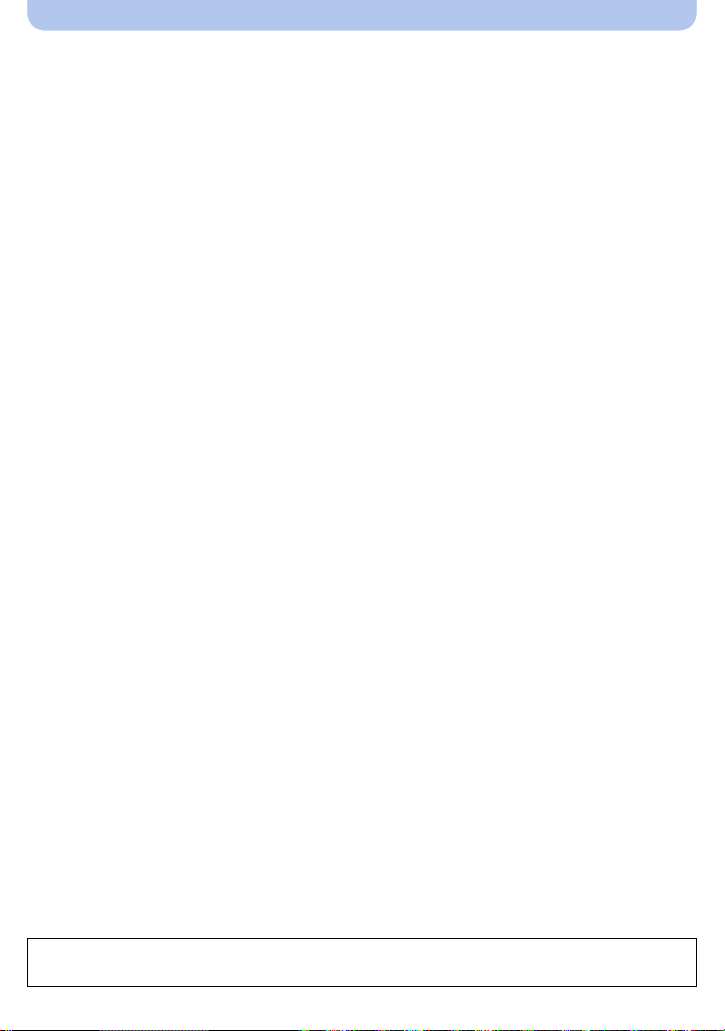
Wi-Fi
Wi-FiR functie........................................................................................................... 122
• Wat u kunt doen met de Wi-Fi-functie .............................................................. 124
Bediening met een smartphone/tablet .................................................................. 125
• Installeren van de “Image App ” app voor smartphone/tablet ........................... 125
• Verbinden met een smartphone/tablet.............................................................. 126
• Fotograferen via een smartphone/tablet (remote opname) .............................. 130
• Afspelen van beelden die zich in de camera bevinden..................................... 130
• Beelden bewaren die in de camera opgeslagen zijn ........................................ 131
• Locatie-informatie van de smartphone/tablet naar de camera sturen .............. 131
• Versturen van beelden naar een smartphone/tablet door de camera
te bedienen....................................................................................................... 132
Versturen van beelden naar een PC ...................................................................... 136
Beelden automatisch overzetten ([Smart transfer])............................................. 139
• Configureren [Smart transfer] ........................................................................... 140
• Automatisch overzetten .................................................................................... 141
• Beelden onmiddellijk overzetten....................................................................... 141
• [Doelapparaat instellen] .................................................................................... 142
• [Opladen prioriteit] ............................................................................................ 142
• [Logboek weergeven] ....................................................................................... 142
Verbindingen............................................................................................................ 143
• Verbinding maken vanuit uw huis (via het netwertk)......................................... 144
• Verbinding maken vanuit een locatie ver van uw huis
(rechtstreekse verbinding)................................................................................ 146
• Snel verbinding maken met dezelfde instellingen als voorheen
([Verb. met geschiedenis]/[Verb. met favorieten]) ............................................ 147
• Instellingen om beelden te versturen ................................................................ 149
[Wi-Fi setup] Menu .................................................................................................. 151
Aansluiten op andere apparatuur
Beelden terugspelen op een TV-scherm ............................................................... 153
Bewaren van foto’s en films op uw PC.................................................................. 155
• Beelden naar de PC overbrengen .................................................................... 156
Beelden afdrukken.................................................................................................. 158
• Een enkel beeld selecteren en het afdrukken................................................... 159
• Meervoudige beelden selecteren en afdrukken ................................................ 159
• Afdrukinstellingen ............................................................................................. 160
Overige
Schermdisplay......................................................................................................... 163
Waarschuwingen op het scherm ........................................................................... 165
Problemen oplossen ............................................................................................... 168
Voorzorgsmaatregelen bij het gebruik.................................................................. 181
De beeldschermillustraties die in deze gebruiksaanwijzing staan, zijn in het Engels en
kunnen verschillen van de daadwerkelijke beeldschermen.
- 5 -
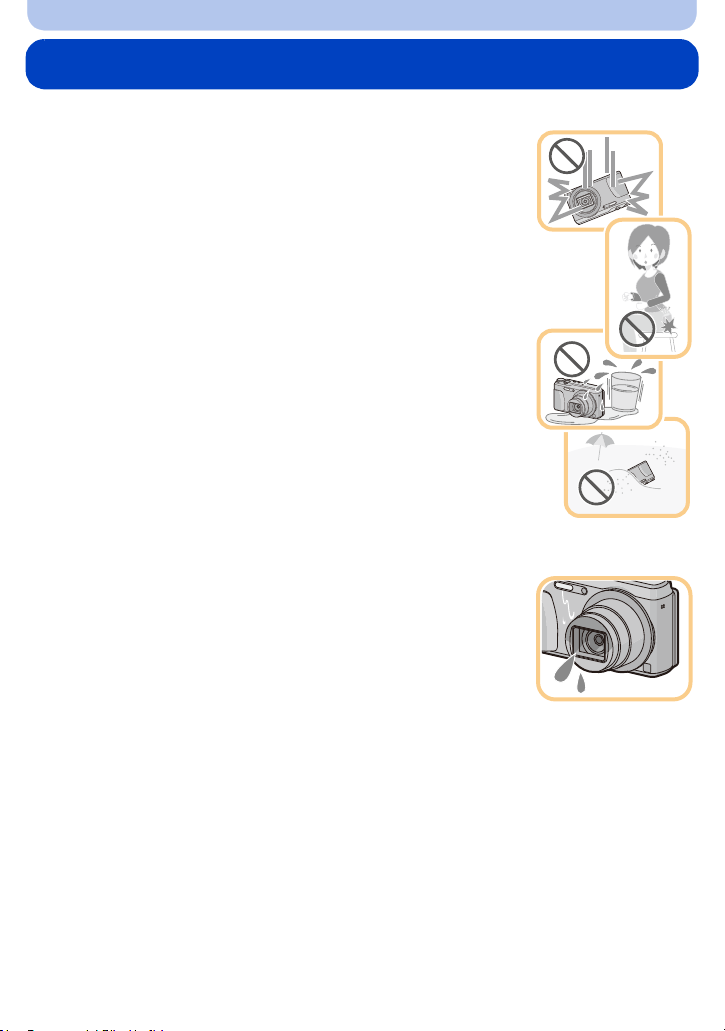
Voor Gebruik
Zorgdragen voor de fotocamera
Niet blootstellen aan sterke trillingen, schokken of druk.
•
De lens, de monitor of de ombouw kunnen beschadigd worden bij gebruik
onder de volgende omstandigheden.
Hierdoor kunnen ook storingen ontstaan of kan het zijn dat het beeld niet
wordt opgenomen, indien u:
– Het toestel laten vallen of er tegen stoten.
– Gaan zitten met het toestel in uw broekzak of het toestel in een volle of
smalle tas forceren, enz.
– Bevestigen van artikelen, zoals accessoires, aan de riem die aan het
toestel bevestigd is.
– Hard op de lens of op de monitor duwt.
Dit toestel is niet stof-/druppel-/waterbestendig.
Vermijd het dit toestel te gebruiken op plaatsen waar veel stof,
water, zand enz., aanwezig is.
Vloeistoffen, zand en andere substanties kunnen in de ruimte rondom de
•
lens, de knoppen, enz., terechtkomen. Let bijzonder goed op omdat dit
niet alleen storingen kan veroorzaken, maar het toestel ook
onherstelbaar kan beschadigen.
– Plaatsen met veel zand of stof.
– Plaatsen waar water in contact kan komen met dit apparaat zoals
wanneer u het gebruikt op een regenachtige dag of op het strand.
∫ Over condens (Als de lens beslagen is)
•
Condens doet zich voor wanneer de omgevingstemperatuur of
vochtigheid wijzigt. Op condens letten omdat het vlekken op de lens,
schimmel of storing veroorzaakt.
• Als er zich condens voordoet, het toestel uitzetten en deze gedurende
2 uur uit laten staan. De mist zal op natuurlijke wijze verdwijnen wanneer
de temperatuur van het toestel in de buurt komt van de
kamertemperatuur.
- 6 -
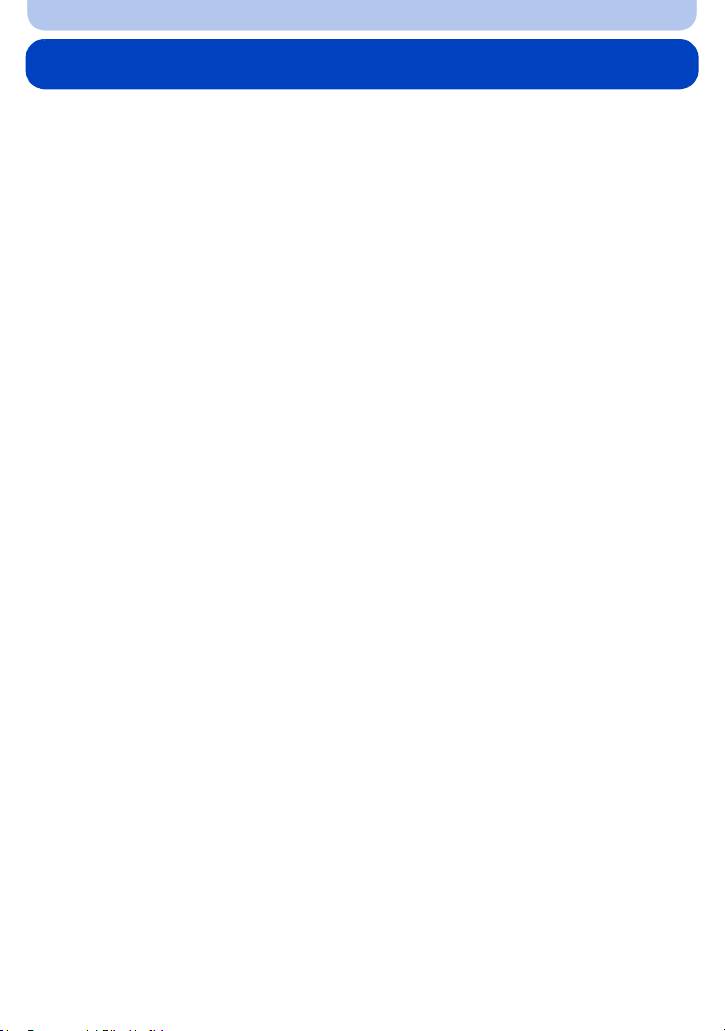
Voor Gebruik
Standaard accessoires
Controleer of alle accessoires aanwezig zijn voordat u het toestel gebruikt.
De accessoires en de vorm ervan kunnen verschillen, afhankelijk van het land of het gebied waar u
•
de camera hebt gekocht.
Raadpleeg voor details over de accessoires “Beknopte gebruiksaanwijzing”.
• Batterijpak wordt aangegeven als batterijpak of batterij in de tekst.
• De SD-geheugenkaart, de SDHC-geheugenkaart en de SDXC-geheugenkaart worden aangegeven
als kaart in de tekst.
• De kaart is optioneel.
U kunt beelden maken of terugspelen met het ingebouwde geheugen als u geen kaart
gebruikt.
- 7 -
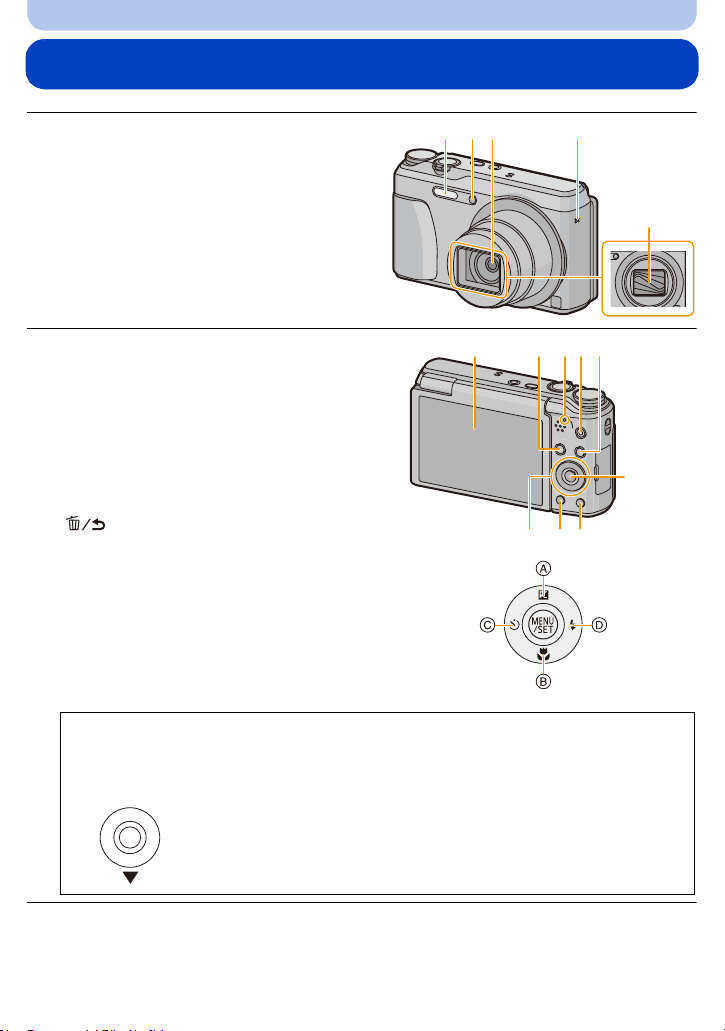
Voor Gebruik
1 2 4
5
3
Namen en functies van de componenten
1Flits (P59)
2 Zelfontspannerlampje (P64)
AF-lamp (P99)
3 Lens (P6, 182)
4 Luidspreker
Pas op de luidspreker niet te bedekken met uw
•
vinger. Dat zou het geluid moeilijk hoorbaar
kunnen maken.
5 Lensbarrière
6 Monitor (P56, 163, 182)
•
Verwijder de beschermfolie vóór het gebruik.
7 [EXPOSURE]-knop (P67, 68, 69)
8 Opladen lamp (P13)
9 Bewegend beeldknop (P34)
10 [(] (Weergave) knop (P37)
11 [MENU/SET] knop (P41)
12 [Q.MENU]-knop (P43)
13 [DISP.] knop (P56)
14 Cursorknoppen
®
-verbindingslampje (P123)
Wi-Fi
[ ] (Wis/Annuleer)-knop (P40)
È] (Belichtingscompensatie/Auto
A: 3/[
bracket) (P65, 66)
#] (Macromodus/AF Tracking) (P63, 96)
B: 4/[
ë] (Zelfontspanner) (P64)
C: 2/[
‰] (Flitsinstelling) (P59)
D: 1/[
In deze handleiding, worden de cursorknoppen beschreven als afgebeeld in de figuur
hieronder of beschreven met 3/4/2/1.
b.v.: Wanneer u op de 4 (beneden) knop drukt
of Druk op 4
6 87 910
121314
11
- 8 -
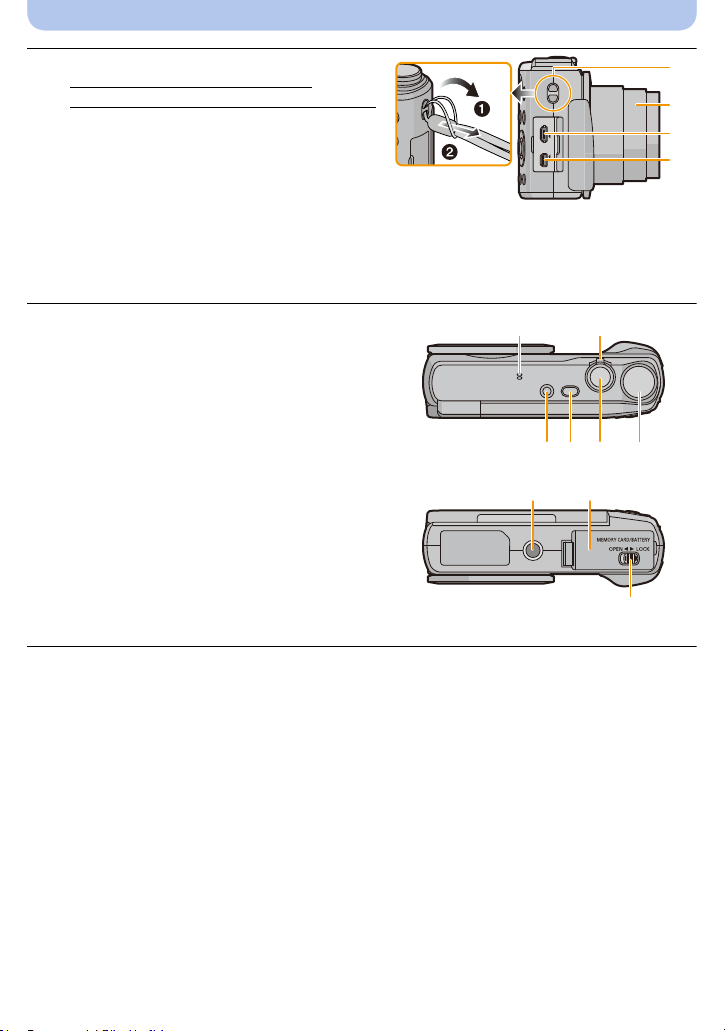
Voor Gebruik
17
16
15
18
19 20
21 22 2423
25 26
27
15 Lusje voor draagriem (P24)
•
Om vallen te voorkomen, moet u de
bijgeleverde polsriem aan uw pols bevestigen.
16 Objectiefcilinder
17 [HDMI]-aansluiting (P153)
Breng de verbinding niet tot stand met een
•
andere kabel dan een HDMI-microkabel. Doet
u dat toch, dan kan een slechte werking het
gevolg zijn.
18 [AV OUT/DIGITAL]-aansluiting (P13, 154,
156, 158)
Deze aansluiting wordt ook voor het laden van de batterij gebruikt.
•
19 Microfoon
•
Pas op dat u de microfoon niet afdekt met uw
vingers.
20 Zoomhendeltje (P57)
21 [Wi-Fi]-knopz (P123, 126)
22 Camera [ON/OFF] knop (P22)
23 Sluitertoets (P26, 31)
24 Instelknop (P25)
25 Montagedeel statief
Wanneer een statief met een schroeflengte
•
van 5,5 mm of meer gebruikt wordt, kan deze
dit toestel beschadigen.
• Het kan zijn dat het niet mogelijk is bepaalde
soorten statieven correct te bevestigen.
26 Kaart/Batterijklep (P12, 18)
27 Vrijgavehendeltje (P12, 18)
- 9 -
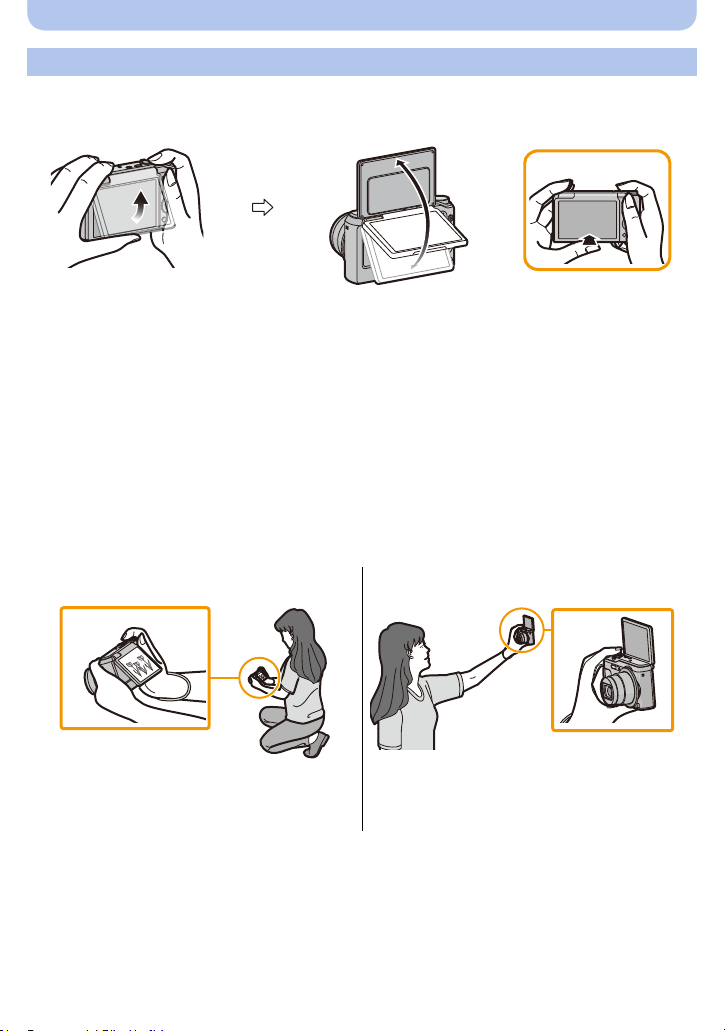
Voor Gebruik
Monitor
U kunt de hoek van de monitor regelen.
12Tijdens het sluiten
1 Kantel de onderkant van de monitor een beetje open.
2 Stel de hoek van de monitor in.
Let op dat uw vinger, enz., niet in de monitor bekneld raakt.
•
• Let bij het draaien van de monitor op dat u niet te veel kracht uitoefent of de camera laat
vallen. Dit kan krassen en een slechte werking tot gevolg hebben
• Wanneer u dit toestel niet gebruikt, sluit de monitor dan volledig in de oorspronkelijke stand.
∫ Opnemen vanuit een verscheidenheid aan hoeken
De monitor kan naar goeddunken gedraaid worden. Dit is handig want het stelt u in staat om
opnames onder verschillende hoeken te nemen, door eenvoudig de monitor af te stellen.
De AF-lamp niet met uw vingers of andere voorwerpen bedekken.
•
Foto's maken onder een lage hoek Zelfportret-opname
.
•
Als de monitor gedraaid is zoals de afbeelding
toont, gaat de zelfopname-modus van start.
(P51)
- 10 -
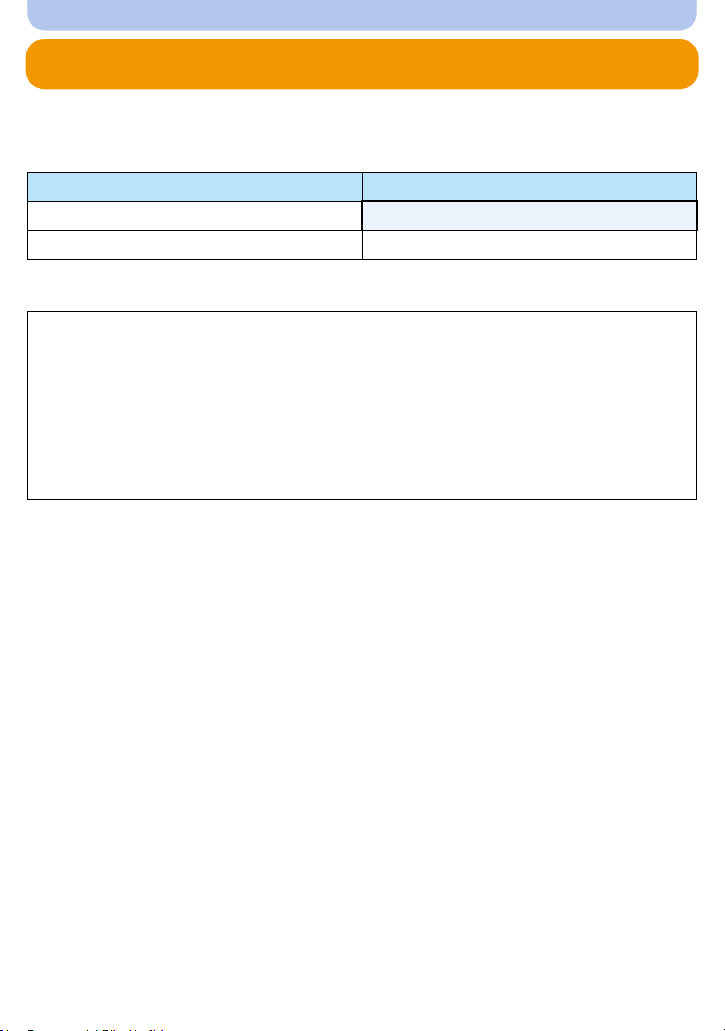
Voorbereiding
Opladen van de Batterij
Gebruik de gewijde netadapter (bijgeleverd), USB-aansluitkabel (bijgeleverd) en batterij.
•
De batterij wordt niet opgeladen voor de verzending. Laad dus de batterij eerst op.
• Laad de batterij alleen op wanneer deze in de camera zit.
Camera-omstandigheden Opladen
Uitgeschakeld
Ingeschakeld —
∫ Over batterijen die u kunt gebruiken met dit apparaat
Het dient te worden opgemerkt dat namaak batterijpakken die zeer op het echte
product lijken in omloop gebracht worden op bepaalde markten. Niet alle
batterijpakken van dit soort zijn op gepaste wijze beschermd met interne
bescherming om te voldoen aan de eisen van geschikte veiligheidstandaards. Er is
een mogelijkheid dat deze batterijpakken tot brand of explosie kunnen leiden. U dient
te weten dat wij niet verantwoordelijk zijn voor eventuele ongelukken of storingen die
als een gevolg van het gebruik van een namaak batterijpak gebeuren. Om er voor te
zorgen dat er veilige producten gebruikt worden, raden we het gebruik aan van
originele batterijpakken van Panasonic.
∫ Over de stroomtoevoer
Als u de Netadapter (bijgeleverd) gebruikt wanneer de batterij in dit toestel zit, kunt u stroom
toevoeren vanaf een stopcontact via de USB-aansluitkabe
•
The batterij kan opgaan tijdens opname.
De camera zal uitgaan als de batterijstroom op is.
• Zet het toestel uit voordat u de netadapter (bijgeleverd) aan- of afsluit.
l (bijgeleverd).
≤
- 11 -
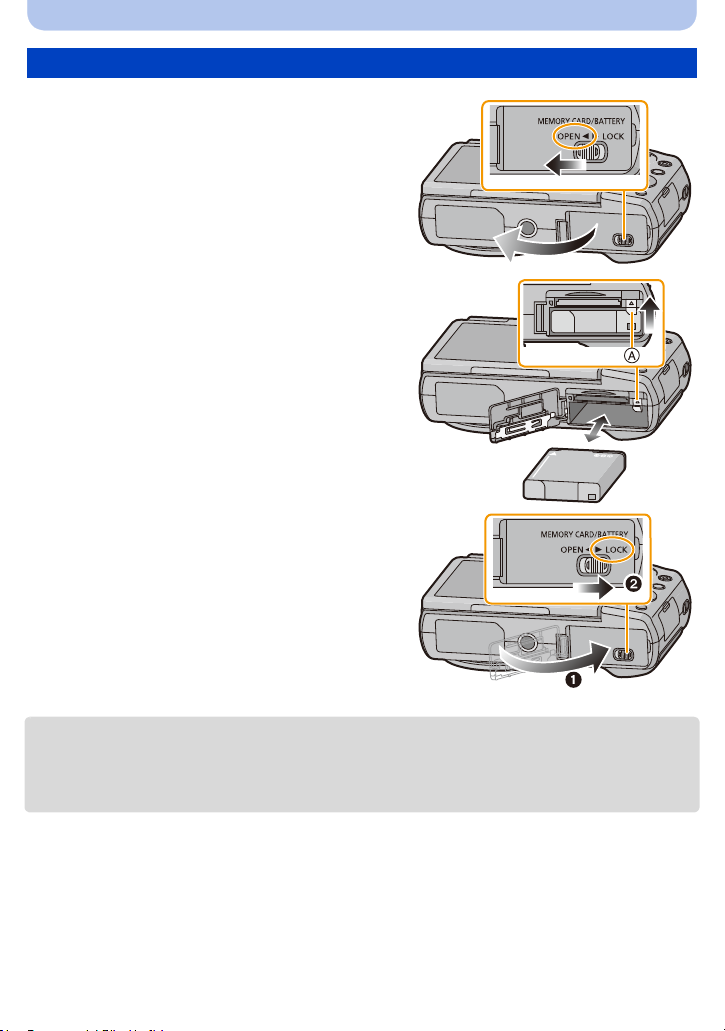
De Batterij erin doen
Zet de vrijgavehendeltje in de richting
1
van de pijl en open de batterij/
kaartklep.
• Altijd originele Panasonic batterijen
gebruiken.
• Als u andere batterijen gebruikt, garanderen
wij de kwaliteit van dit product niet.
Pas op in welke richting u de batterij
2
erin doet, zorg ervoor dat deze er
geheel inzit en controleer vervolgens
dat deze vergrendeld is door het
hendeltje A.
Om de batterij te verwijderen dient u
aan het hendeltje A te trekken in de
richting van de pijl.
1: Sluit de kaart/batterijklep.
3
2: Zet de vrijgavehendeltje in de
richting van de pijl.
Voorbereiding
• Voordat u de batterij eruit haalt, schakelt u de camera uit en wacht u tot de weergave van “LUMIX”
op de monitor uitgegaan is.
(Anders zou dit apparaat niet meer normaal kunnen werken en zou de kaart zelf beschadigd kunnen
worden of zouden de beelden verloren kunnen gaan.)
- 12 -
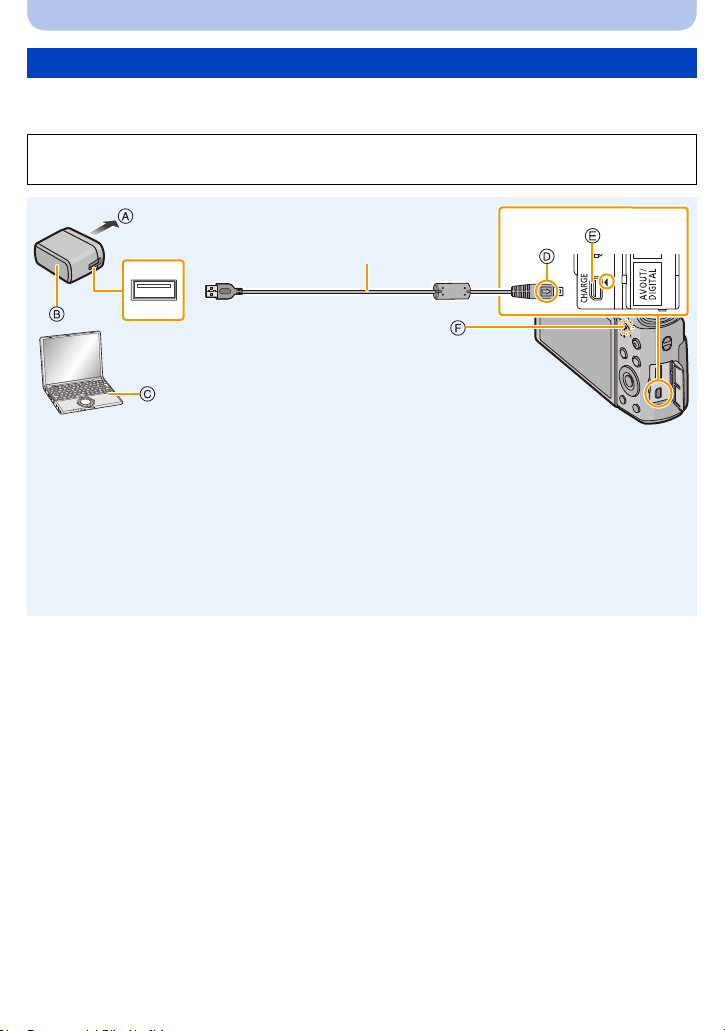
Voorbereiding
Opladen
• Het wordt aanbevolen de batterij op te laden in ruimtes met een omgevingstemperatuur
tussen 10 oC en 30 oC (dezelfde als de batterijtemperatuur).
Plaats de batterij in dit toestel.
Controleer dat dit toestel uitstaat.
A Naar stopcontact
B Netadapter (bijgeleverd)
C PC (Ingeschakeld)
D De markeringen uitlijnen en erin doen.
E Sluit de (bijgeleverd)
USB-aansluitingskabel aan op de [AV OUT/
DIGITAL]-aansluiting (goudkleurig).
F Opladen lamp
G USB-aansluitkabel (bijgeleverd)
• Controleer de richtingen van de connectors,
en doe ze er recht in of haal ze er recht uit.
(Anders zouden de connectors verbogen
kunnen worden en dit zal problemen
opleveren.)
• Zet de camera recht overeind en zoek de
gouden aansluiting op de onderkant op.
(Opladen vanaf het stopcontact)
Verbind de netadapter (bijgeleverd) en deze camera met de USB-aansluitkabel
(bijgeleverd) en steek de netadapter (bijgeleverd) in het stopcontact.
(Opladen vanaf een computer)
Verbind de computer en deze camera met de USB-aansluitkabel (bijgeleverd).
• Als de computer in stand-by gaat tijdens het opladen van de batterij, zal het opladen stoppen.
• Het verbinden van deze camera aan een notebook die niet aangesloten is op een stopcontact zal
ervoor zorgen dat de batterij van de notebook sneller leeg raakt. Laat de camera niet gedurende
lange periodes verbonden.
• Zorg er voor altijd de camera aan een USB-aansluiting van de computer te verbinden.
Verbind de camera niet aan een monitor, toetsenbord of USB-aansluiting van een printer of een
USB-hub.
- 13 -
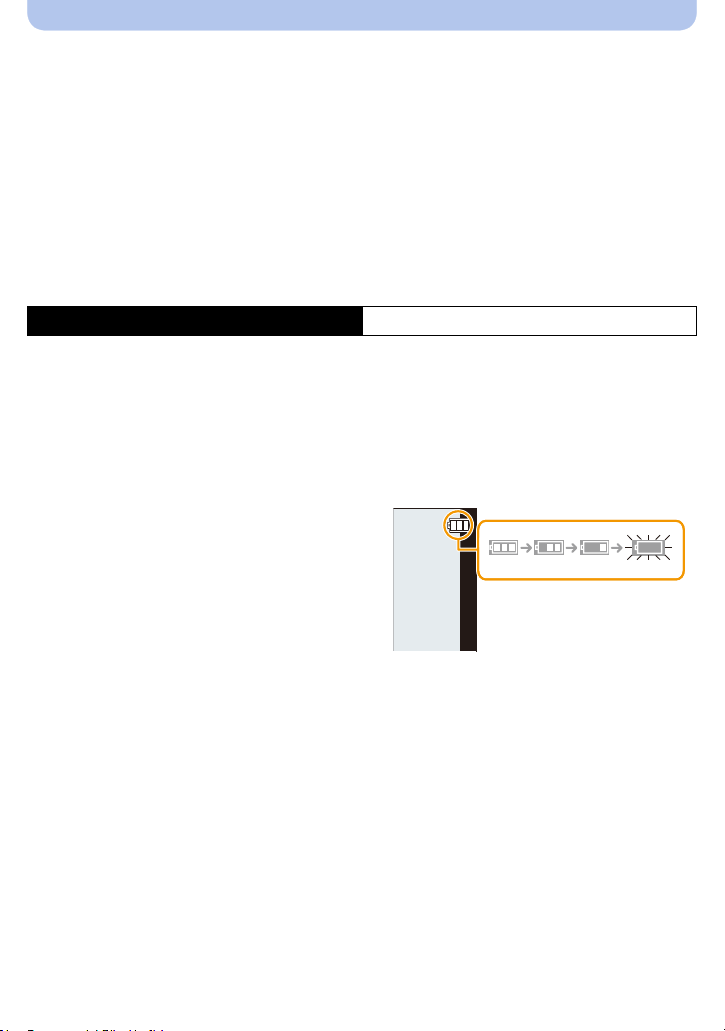
Voorbereiding
∫ Over de oplaadlamp
Rood
brandend: Opladen.
Uit: Opladen is voltooid.
(Wanneer het opladen voltooid is, de camera loskoppelen van het
stopcontact of computer.)
Knippert
rood: Laadfout.
(Raadpleeg P168 voor details.)
∫ Oplaadtijd
Wanneer u de netadapter gebruikt (bijgeleverd)
Oplaadtijd Ongeveer 210 min
De aangegeven oplaadtijd is voor wanneer de batterij geheel leeg is geraakt.
•
De oplaadtijd kan variëren afhankelijk van hoe de batterij gebruikt is.
De oplaadtijd voor de batterij in hete/koude omgevingen of een batterij die lange tijd niet
gebruikt is zou langer kunnen zijn dan anders.
• Als de stroom door een computer geleverd wordt, bepaalt de capaciteit van de stroomtoevoer
van de computer de oplaadtijd.
∫ Batterijaanduiding
De batterij-aanduiding wordt op de monitor
weergegeven.
De aanduiding wordt rood en knippert als de
•
resterende batterijstroom op is. Laad de batterij op
of vervang deze met een geheel opgeladen batterij.
- 14 -
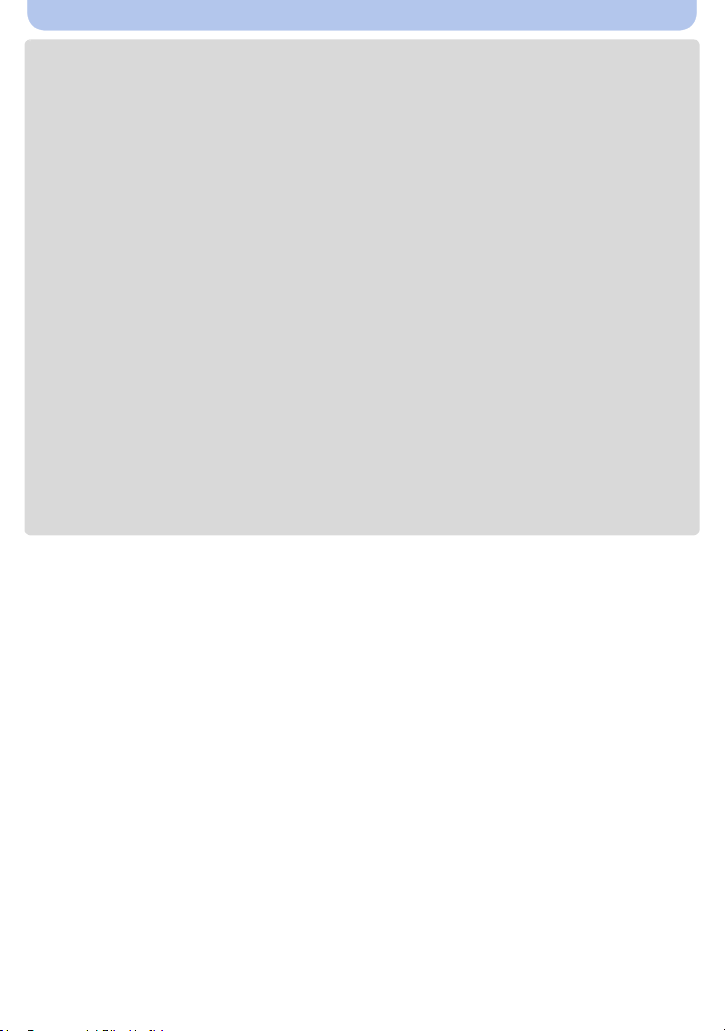
Voorbereiding
• Laat geen metalen voorwerpen (zoals clips) in de buurt van de contactzones van de
stroomplug. Anders zou er een brand- en/of elektrische shock veroorzaakt kunnen worden
door kortsluiting of de eruit voortkomende hitte.
• Gebruik geen andere USB-aansluitkabels dan de bijgeleverde kabel of een originele
USB-aansluitkabel van Panasonic (DMW-USBC1: optioneel).
• Geen andere netadapters gebruiken dan de bijgeleverde adapter.
• Gebruik geen USB-extensiekabel.
• De netadapter (bijgeleverd) en USB-aansluitkabel (bijgeleverd) zijn alleen voor deze camera.
Gebruik deze niet met andere inrichtingen.
• Verwijder de batterij na gebruik.
(Een volle batterij raakt leeg als u deze lang niet gebruikt.)
• De batterij wordt warm na het gebruik/laden of tijdens het laden. Ook de fotocamera wordt warm
tijdens het gebruik. Dit is echter geen storing.
• De batterij kan opnieuw geladen worden wanneer deze nog enigszins opgeladen is, maar het wordt
niet aangeraden dat de batterijlading vaak aangevuld wordt terwijl de batterij nog helemaal
opgeladen is.
(Aangezien het kenmerkende zwellen plaats zou kunnen vinden.)
• Als er zich een probleem voordoet in het stopcontact, zoals een stroomuitval, zou het opladen niet
normaal voltooid kunnen worden. Als dit zich voordoet, koppel de USB-aansluitkabe
dan los en verbind die opnieuw.
l (bijgeleverd)
• Als het laadlampje zelfs niet gaat branden wanneer u de camera op de (bijgeleverd) netadapter of
een PC aansluit, controleer dan of de aansluiting correct is.
• Als u de (bijgeleverd) USB-aansluitingskabel opnieuw aansluit terwijl de camera volledig geladen is,
zal het laadlampje even ingeschakeld worden.
- 15 -
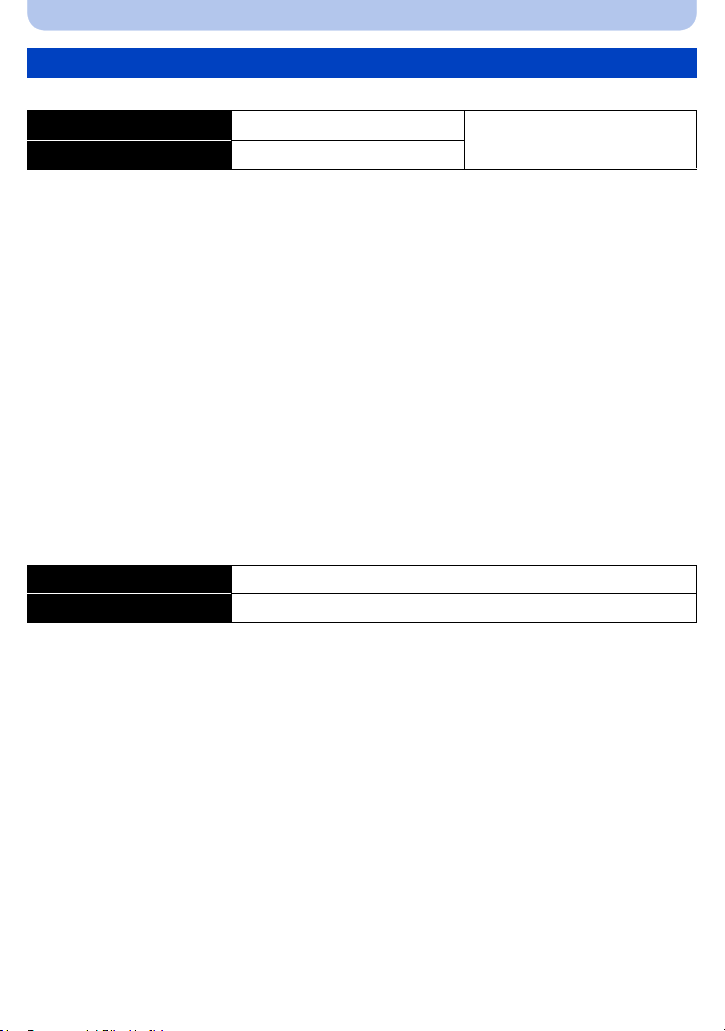
Voorbereiding
Uitvoertijd en aantal te maken beelden bij benadering
∫ Stilstaande beelden opnemen
Aantal beelden Ongeveer 350 opnamen
Opnametijd Ongeveer 210 min
Opnamevoorwaarden volgens CIPA-standaard
•
CIPA is een afkorting van [Camera & Imaging Products Association].
• Temperatuur: 23 oC/Vochtigheid: 50%RH wanneer de monitor aan staat.
• Met een Panasonic SD-geheugenkaart.
• De geleverde batterij gebruiken.
• Opnemen begint 30 seconden nadat de fotocamera aangezet is.
(Als de optische beeldstabilisator ingesteld is op [ON].)
• Om de 30 seconden opnemen, met volle flits om het tweede beeld.
• Veranderen van de zoomvergroting, van Tele naar Wide of omgekeerd, bij iedere opname.
• Het toestel om de 10 opnamen uitzetten. Het toestel niet gebruiken totdat de batterijen afgekoeld
zijn.
Het aantal opnamen verschilt afhankelijk van de pauzetijd van de opname. Als de
pauzetijd tussen de opnamen langer wordt, neemt het aantal mogelijke opnamen af.
[Bijvoorbeeld, als u één beeld per twee minuten moest maken, dan zou het aantal
beelden gereduceerd worden tot ongeveer één vierde van het aantal beelden die
hierboven gegeven wordt (gebaseerd op één beeld per 30 seconden gemaakt).]
∫ Opname bewegende beelden
Als [Opn. kwaliteit] op [FHD] staat.
Opneembare tijd Ongeveer 100 min
Huidige opnametijd Ongeveer 50 min
Deze tijden gelden voor een omgevingstemperatuur van 23 oC en een vochtigheid van 50%RH.
•
Gelieve erop letten dat deze tijden bij benadering gelden.
• De huidige opneembare tijd is de tijd die voor de opname beschikbaar is als handelingen, zoals het
in- en uitschakelen van dit toestel, het starten/stoppen van de opname, de bediening van de zoom,
enz. herhaald worden.
• De maximum continue opneembare tijd van een film is 29 minuten en 59 seconden, hetgeen gelijk is
aan een bestandsgrootte van ongeveer 4 GB.
U kunt de opneembare tijd op het scherm controleren (met [FHD] wordt de bestandsgrootte groter
waardoor de opneembare tijd korter wordt dan 29 minuten en 59 seconden).
Met CIPA-standaard in
programma-AE-functie
- 16 -
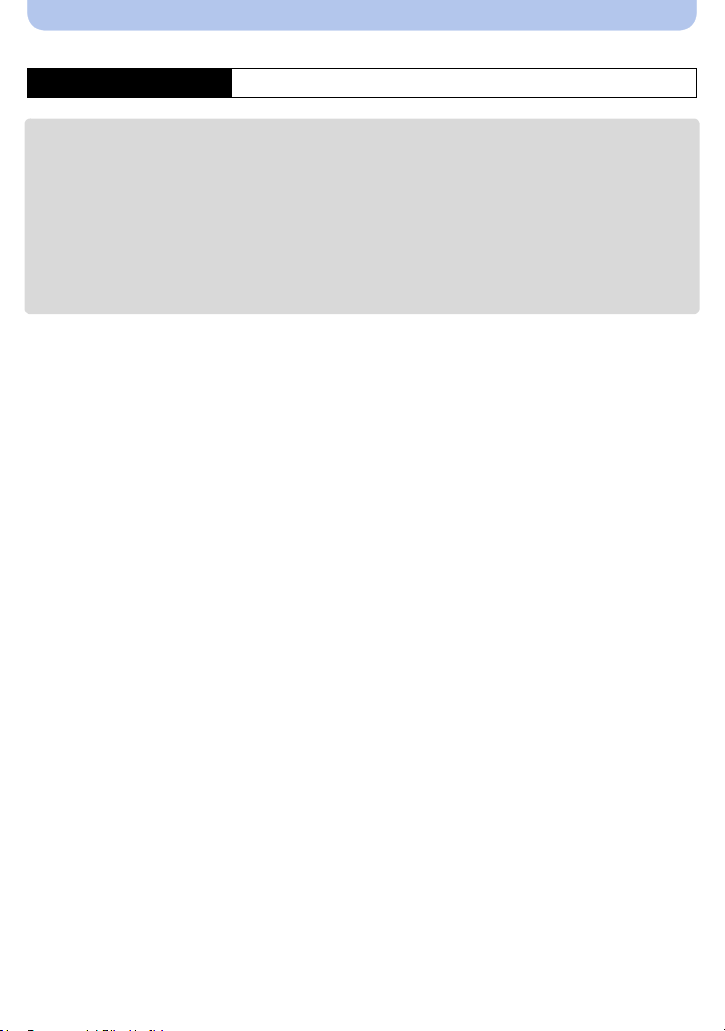
Voorbereiding
∫ Terugspelen
Terugspeeltijd Ongeveer 240 min
De uitvoertijden en aantal te maken beelden zullen verschillen afhankelijk van de omgeving
•
en de gebruiksaanwijzing.
In de volgende gevallen worden de gebruikstijden bijvoorbeeld korter en wordt het aantal te maken
beelden verminderd.
– In omgevingen met lage temperatuur, zoals skihellingen.
– Wanneer u [Helderheid scherm] gebruikt.
– Wanneer operaties zoals flits en zoom herhaaldelijk gebruikt worden.
• Wanneer de bedrijfstijd van de camera extreem kort wordt zelfs als de batterij goed opgeladen is,
zou de levensduur van de batterij aan zijn eind kunnen zijn. Koop een nieuwe batterij.
- 17 -
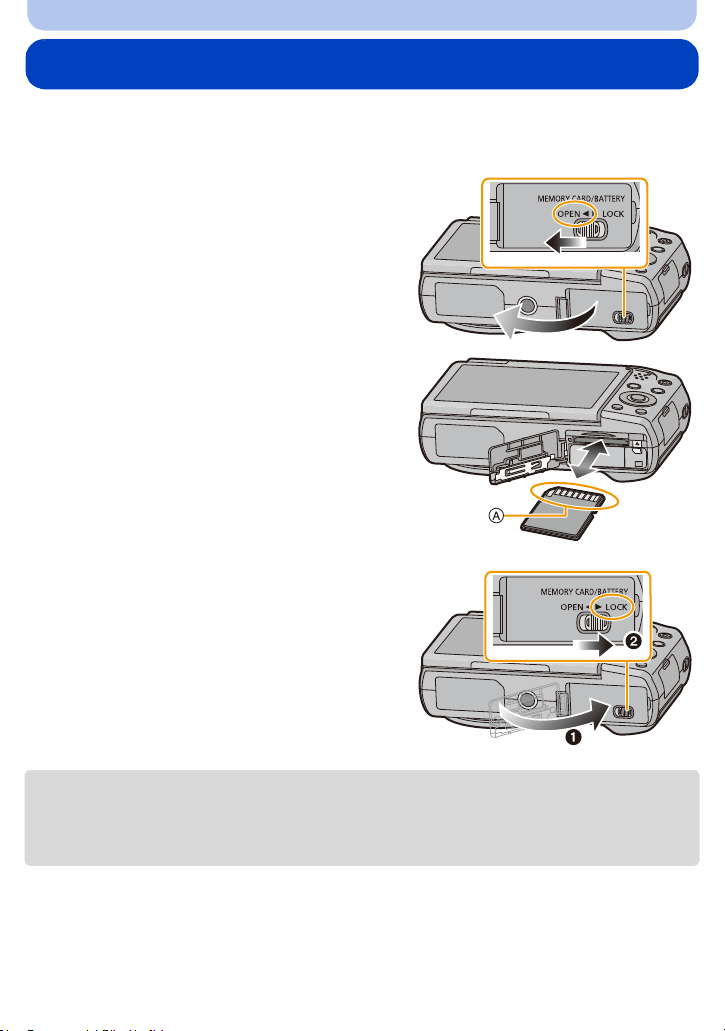
Voorbereiding
Invoering en verwijdering van de Kaart (optioneel)
• Controleer of het toestel uit staat.
• We raden een kaart van Panasonic aan.
Zet de vrijgavehendeltje in de richting
1
van de pijl en open de batterij/
kaartklep.
Duw er net zolang tegen tot u een
2
“klik” hoort en let op de richting
waarin u de kaart plaatst.
Om de kaart uit te nemen, op de kaart
duwen tot deze erin klikt en de kaart
vervolgens rechtop uitnemen.
A: De verbindingsuiteinden van de kaart niet
aanraken.
1: Sluit de kaart/batterijklep.
3
2: Zet de vrijgavehendeltje in de
richting van de pijl.
• Voordat u de kaart eruit haalt, schakelt u de camera uit en wacht u tot de weergave van “LUMIX” op
de monitor uitgegaan is.
(Anders zou dit apparaat niet meer normaal kunnen werken en zou de kaart zelf beschadigd kunnen
worden of zouden de beelden verloren kunnen gaan.)
- 18 -
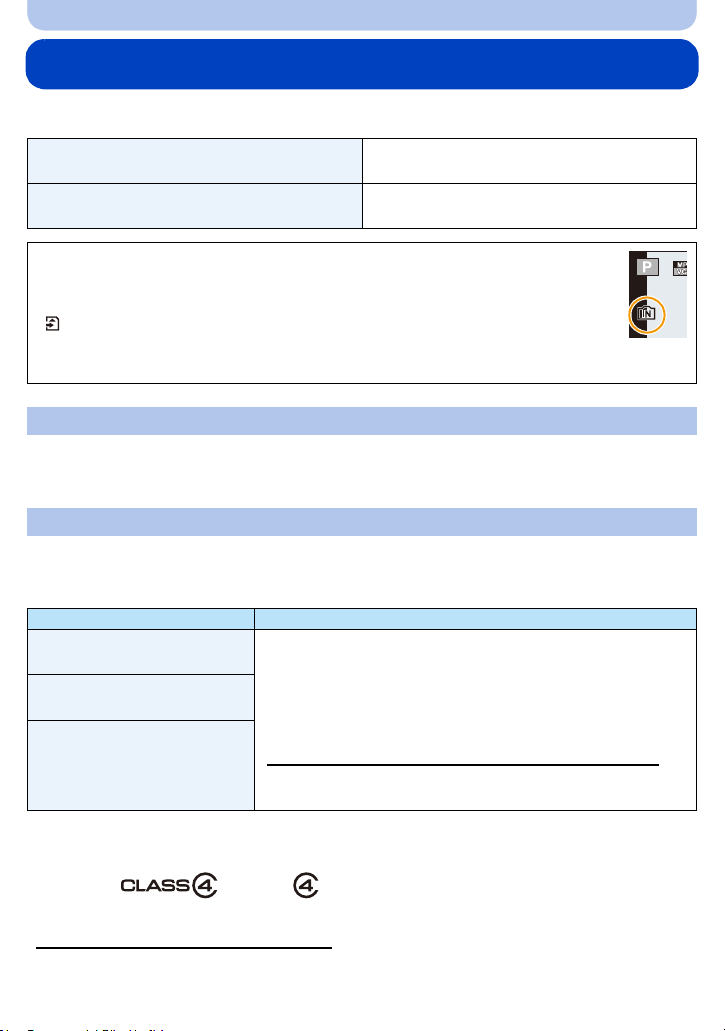
Voorbereiding
55
Over het ingebouwde geheugen/de kaart
De volgende operaties kunnen uitgevoerd worden m.b.v. dit apparaat:
Wanneer er geen kaart ingedaan is
Wanneer er een kaart ingedaan is
Er kunnen beelden gemaakt op het ingebouwde
geheugen en deze kunnen afgespeeld worden.
Er kunnen beelden gemaakt op de kaart en
deze kunnen afgespeeld worden.
• Als u het ingebouwde geheugen gebruikt:
k>ð (toegangaanduiding
• Als u de kaart gebruikt:
(toegangaanduiding
¢1 De kaartaanduiding wordt rood weergegeven als er opnames op het interne
geheugen (of de kaart) worden gemaakt.
¢1
)
¢1
)
Ingebouwd geheugen
• U Kunt de opgenomen beelden naar een kaart kopiëren. (P121)
• Geheugengrootte: Ongeveer 70 MB
• De toegangstijd voor het ingebouwde geheugen kan langer zijn dan de toegangstijd voor een kaart.
Kaart
De volgende kaarten, die overeenstemmen met de SD-standaard, kunnen gebruikt worden met
dit toestel.
(Deze kaarten worden aangeduid als kaart in de tekst.)
Opmerkingen
SD-geheugenkaart
(8 MB tot 2 GB)
SDHC-geheugenkaart
(4 GB tot 32 GB)
SDXC-geheugenkaart
(48 GB, 64 GB)
¢2 SD-snelheidsklasse is de snelheidstandaard m.b.t. continu schrijven. Controleer dit op het etiket
op de kaart, enz.
b.v.:
• Gebruik een kaart met SD-snelheidsklassen
“Klasse 4” of hoger wanneer u bewegende beelden maakt.
• SDHC-geheugenkaarten en SDXC-geheugenkaarten kunnen
alleen gebruikt worden in apparatuur die daarmee compatibel is.
• Controleer dat de PC en andere apparatuur compatibel zijn
wanneer u de SDXC-geheugenkaarten gebruikt.
http://panasonic.net/avc/sdcard/information/SDXC.html
• Alleen de kaarten met de links vermelde capaciteit kunnen
gebruikt worden.
¢2
met
• Gelieve deze informatie op de volgende website bevestigen.
http://panasonic.jp/support/global/cs/dsc/
(Deze site is alleen in het Engels.)
- 19 -
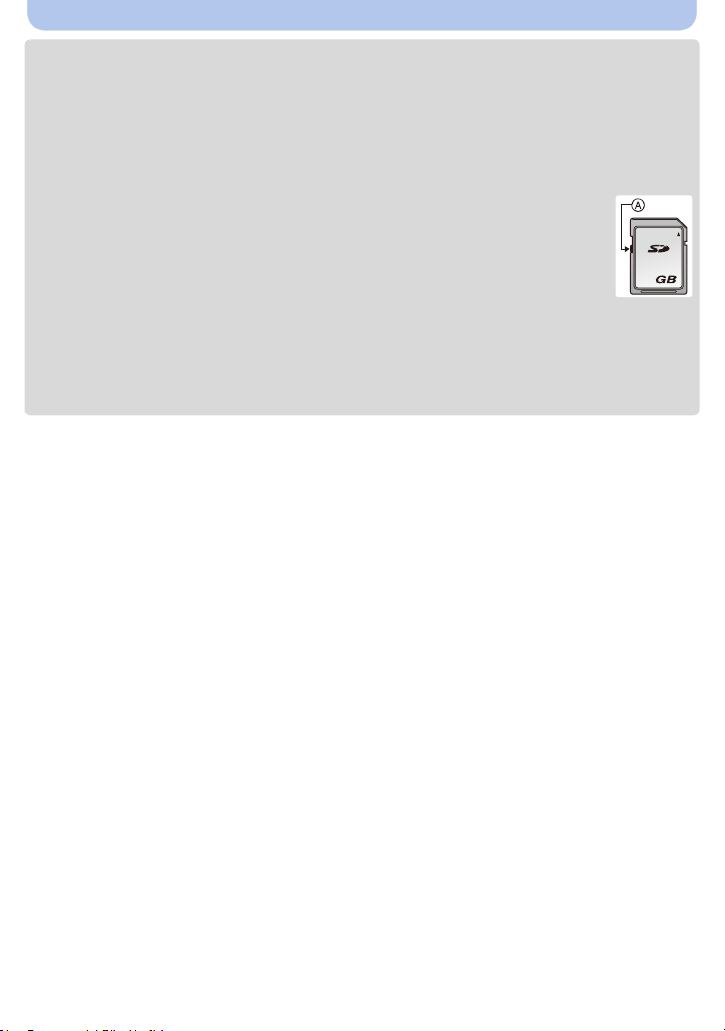
Voorbereiding
2
• Tijdens toegang (beeld schrijven, lezen en wissen, formatteren enz.) dit toestel niet uitzetten,
niet de batterij of de kaart verwijderen en niet de netadapter (bijgeleverd) loskoppelen. Verder
het toestel niet blootstellen aan vibratie, stoten of statische elektriciteit.
De kaart of de gegevens op de kaart zouden beschadigd kunnen worden en dit apparaat zou
niet langer normaal kunnen werken.
Als de operatie faalt wegens vibratie, stoten of statische elektriciteit, de operatie opnieuw
uitvoeren.
• Schrijfbescherming-schakelaar A voorzien (Wanneer deze schakelaar op de [LOCK]
positie staat, is er geen verdere gegevens schrijven, wissen of formattering mogelijk.
Het vermogen gegevens te schrijven, te wissen en te formatteren wordt hersteld
wanneer de schakelaar teruggezet wordt naar zijn originele positie.)
• De gegevens op het ingebouwde geheugen of de kaart kunnen beschadigd raken of
verloren gaan door elektromagnetische golven of statische elektriciteit of omdat het
toestel of de kaart stuk is. We raden aan belangrijke gegevens op een PC enz. op te slaan.
• Formatteer de kaart niet op de PC of andere apparatuur. Formatteer de kaart alleen op het toestel
zelf zodat er niets kan mislopen. (P50)
• Houd de geheugenkaarten buiten het bereik van kinderen om te voorkomen dat ze de kaart
inslikken.
- 20 -
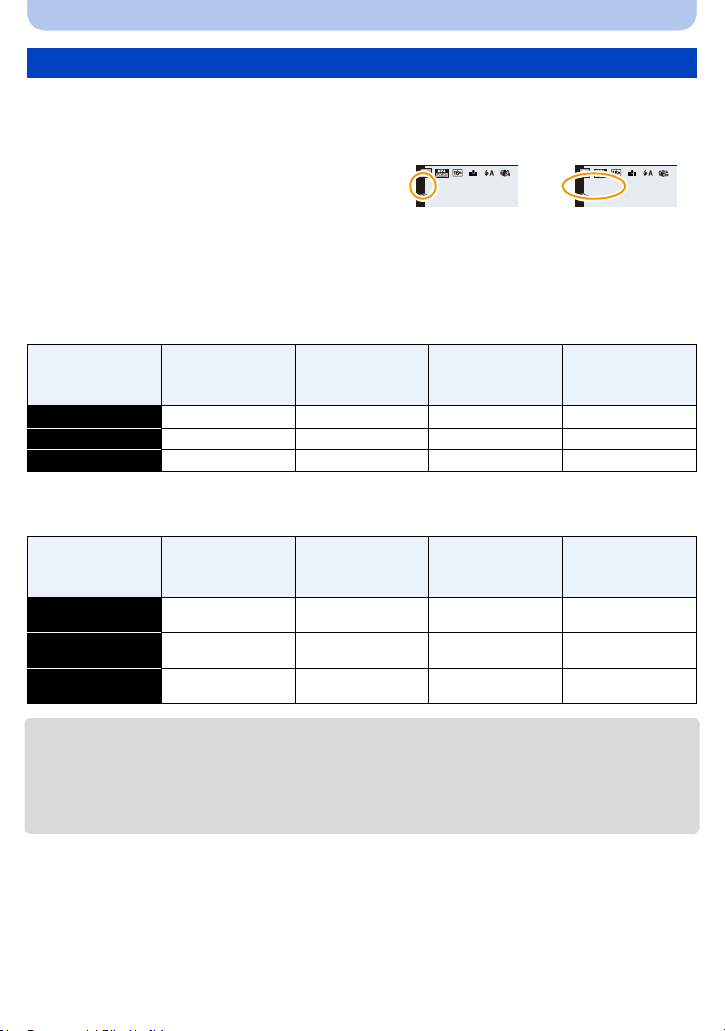
Voorbereiding
55
R1m10sR1m10sR1m10s
Approximatief aantal opneembare beelden en beschikbare opnametijd
∫ Over de weergave van het aantal opneembare beelden en de beschikbare opnametijd
• Schakel de display (aantal te maken beelden,
beschikbare opnametijd enz.) door op [DISP.] te
drukken. (P56)
Aantal opnamen
• Het aantal mogelijke opnamen en de opnametijd zijn
correct bij benadering.
(Ze wijzigen afhankelijk van de opnamecondities en
het kaarttype.)
∫ Aantal opnamen
[i99999] wordt weergegeven als er meer dan 100.000 foto’s gemaakt kunnen worden.
•
Kwaliteit [A]
Ingebouwd
Beeldgrootte
16M (4:3) 12 335 5400 10800
3M (4:3) 35 1000 16300 33000
0,3M (4:3) 180 4900 79600 120000
geheugen
(Ongeveer 70 MB)
2GB 32 GB 64 GB
∫ Beschikbare opnametijd (om bewegende beelden op te nemen)
•
“h” is een afkorting voor uur, “m” voor minuut en “s” voor seconde.
Opname
kwaliteitsinstelling
FHD
HD
VGA
Ingebouwd
geheugen
(Ongeveer 70 MB)
j 12m00s 3h34m00s 7h10m00s
j 23m00s 7h38m00s 15h23m00s
1m50s 1h07m00s 18h02m00s 36h30m00s
2GB 32 GB 64 GB
Beschikbare
opnametijd
• De opneembare tijd is de totale tijd van alle films die opgenomen zijn.
• De maximum continue opneembare tijd van een film is 29 minuten en 59 seconden, hetgeen gelijk is
aan een bestandsgrootte van ongeveer 4 GB.
U kunt de opneembare tijd op het scherm controleren (met [FHD] wordt de bestandsgrootte groter
waardoor de opneembare tijd korter wordt dan 29 minuten en 59 seconden)
- 21 -
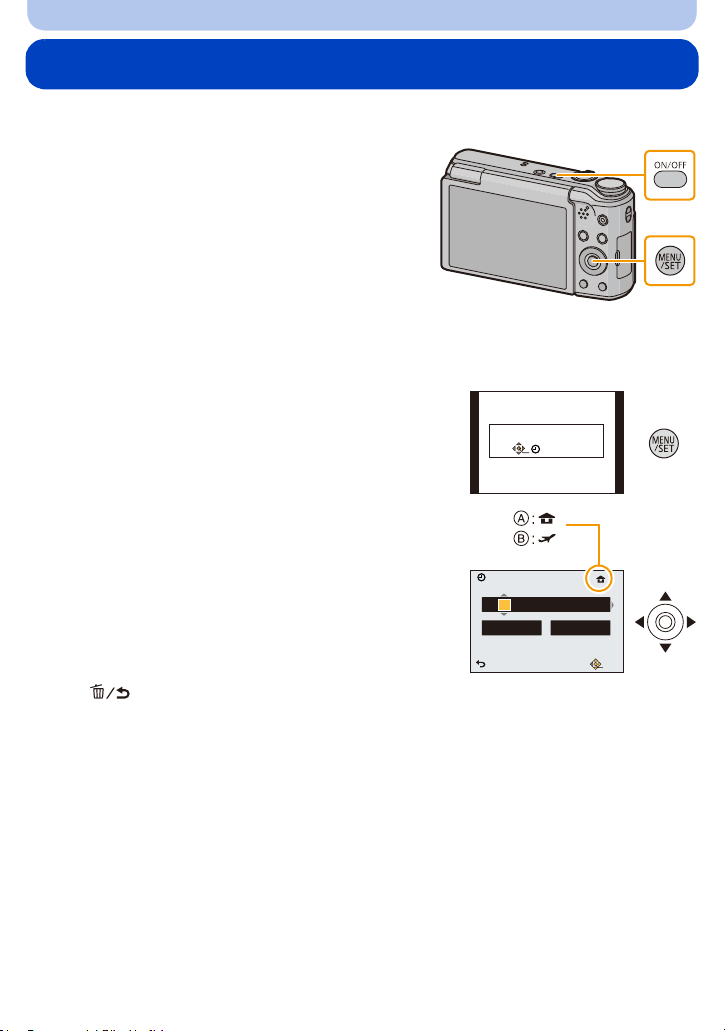
Voorbereiding
Please set the clock
Clock Set
Cancel
Select Set
D/M/Y
24hrs
Clock Set
201410 : 00
DEC1
//
De datum en de tijd instellen (Klokinstelling)
• De klok is niet ingesteld wanneer het toestel vervoerd wordt.
Druk op de [ON/OFF] knop van de camera.
1
• Als het taalselectiescherm niet wordt afgebeeld,
overgaan op stap
Op [MENU/SET] drukken.
2
Druk op 3/4 om de taal te kiezen en dan op [MENU/SET].
3
Op [MENU/SET] drukken.
4
Op 2/1 drukken om de items (jaar, maand,
5
dag, uur, minuut, displayvolgorde afbeelden of
formaat tijddisplay) te selecteren en dan op
3/4 drukken om in te stellen.
A: De tijd in uw woongebied
B: De tijd in uw reisbestemmingsgebied
De instelling van de klok kan gewist worden door op
•
[ ] te drukken.
Op [MENU/SET] drukken om in te stellen.
6
4.
Op [MENU/SET] drukken.
7
- 22 -
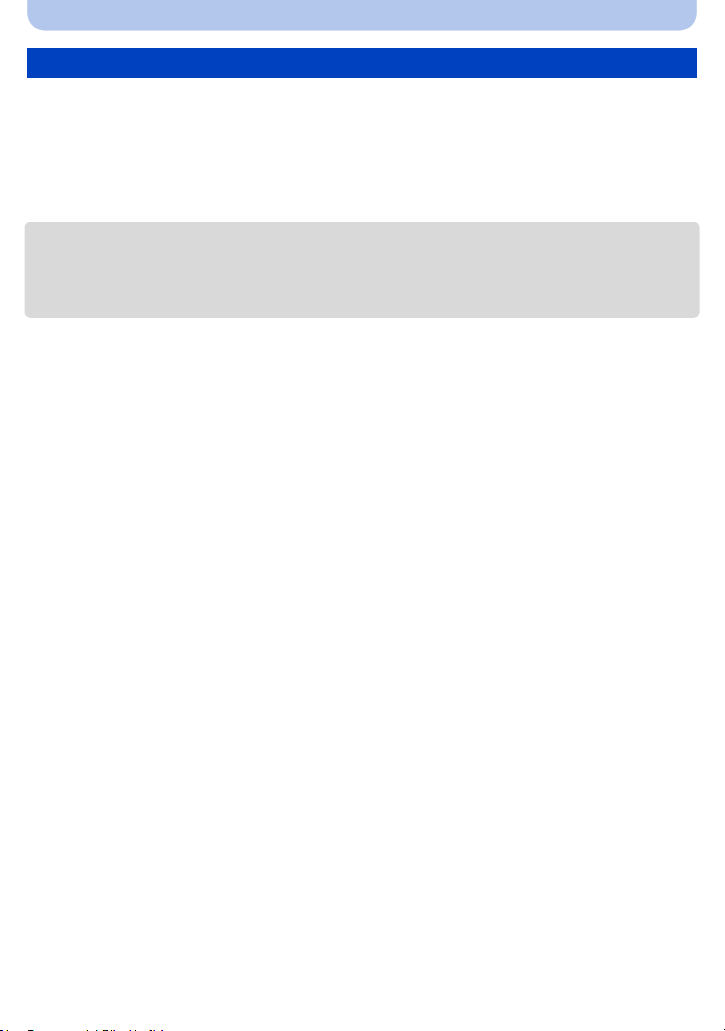
Voorbereiding
De klokinstelling veranderen
Selecteer [Klokinst.] in het menu [Set-up] en druk vervolgens op [MENU/SET]. (P41)
•
De klok kan opnieuw ingesteld worden zoals afgebeeld wordt in de stappen 5 en 6.
• De klokinstelling wordt gedurende ongeveer 14 maanden behouden met behulp van de
ingebouwde klokbatterij, zelfs zonder batterij.
(De opgeladen batterij in het apparaat laten gedurende 2 uur om de ingebouwde batterij op te
laden.)
• Als de klok niet ingesteld is, kan de correcte datum niet afgedrukt worden als u een fotostudio
opdracht geeft om de foto af te drukken, of als u de datum op de beelden wilt afdrukken met [Datum
afdr.] of [Tekst afdr.].
Bovendien kan het zijn dat verschillende instellingen gereset worden als u het toestel uitschakelt.
- 23 -
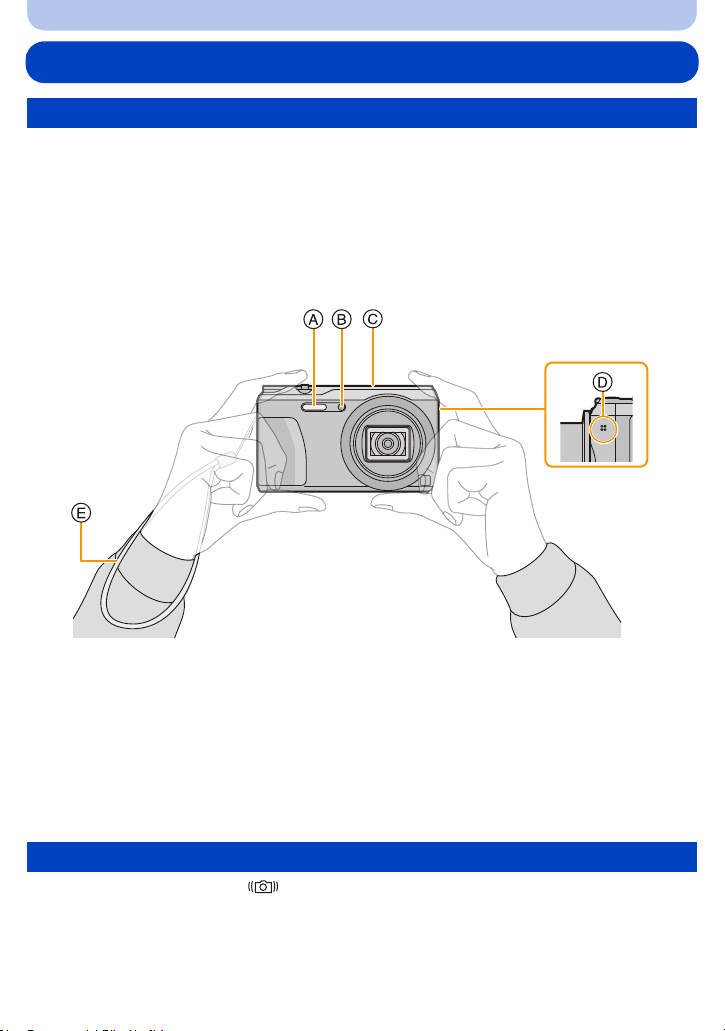
Voorbereiding
Tips om mooie opnamen te maken
Doe de polsriem om en houdt het toestel voorzichtig vast
Het toestel voorzichtig vasthouden met beide handen, armen stil houden en
uw benen een beetje spreiden.
• Zwaai het toestel niet hard en trek niet hard aan het toestel als de riem eraan vast zit. De riem zou
kunnen breken.
• Houd de camera stil als u de ontspanknop indrukt.
• Zorg ervoor dat u de flitser, de AF-assistlamp, de microfoon, de luidspreker, de lens, enz., niet met
uw vingers aanraakt.
A Flits
B AF assistentielamp
C Microfoon
∫ Richtingfunctie ([Scherm roteren])
Beelden die opgenomen zijn met een verticaal gehouden toestel worden verticaal (gedraaid)
afgespeeld.
(Alleen wanneer [Scherm roteren] (P49) ingesteld is)
•
Als het toestel verticaal gehouden wordt en omhoog en omlaag gekanteld wordt om beelden op te
nemen, kan het zijn dat de functie voor richtingsdetectie niet correct werkt.
•
Bewegende beelden die met een verticaal gehouden toestel gemaakt zijn worden niet verticaal afgebeeld.
D Speaker
E Draagriem
Golfstoring (camerabeweging)
Wanneer de beeldbibber alert [ ] verschijnt, [Stabilisatie] (P100), een statief of de
zelfontspanner (P64) gebruiken.
De sluitertijd zal vooral in de volgende gevallen langzamer zijn. Houdt het toestel stil vanaf het
•
moment dat u de ontspanknop indrukt totdat het beeld op het scherm verschijnt.
– Langzame synchr/Reductie rode-ogeneffect
– [Nachtportret]/[Nachtl.schap]/[Sterrenhemel] (Scènemodus)
- 24 -
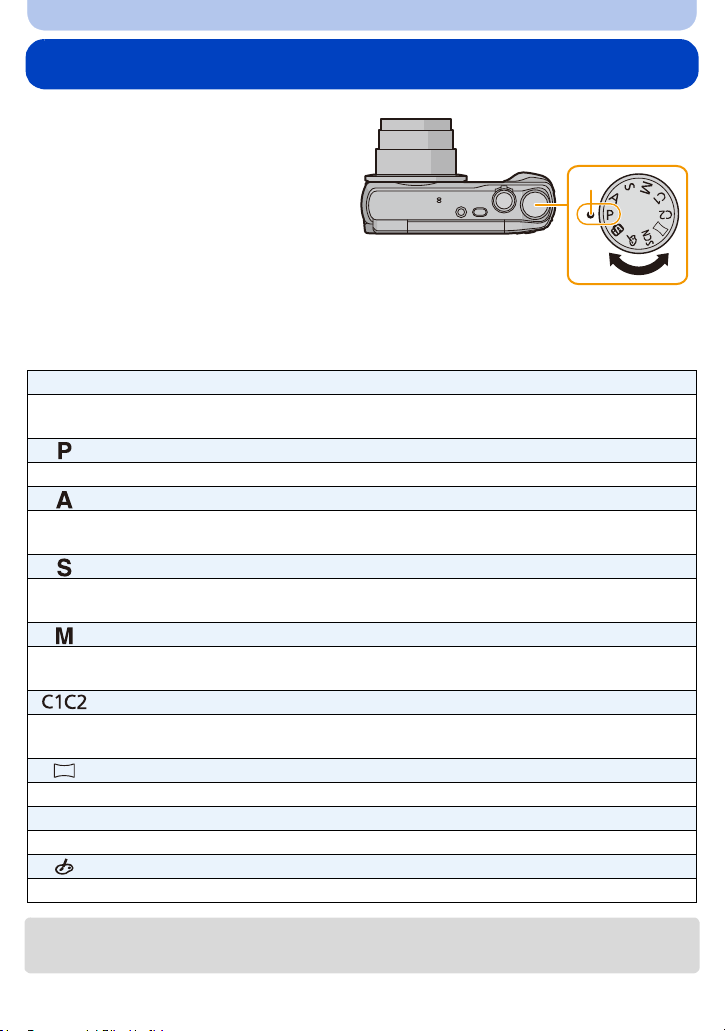
Basiskennis
Selecteren van de opnamemodus
De functie schakelen door de
functieknop te draaien.
• Draai de instelknop langzaam maar zeker op
elke functie.
Lijn een gewenste functie uit met deel A.
∫ Lijst van Opnamefuncties
¦ Intelligent Auto modus (P26)
De onderwerpen worden opgenomen met behulp van instellingen die automatisch
gebruikt worden door het toestel.
Programma AE-modus (P31)
De onderwerpen worden opgenomen m.b.v. uw eigen instellingen.
Lensopening-Prioriteit AE-modus (P67)
De sluitertijd wordt automatisch bepaald volgens de openingswaarde die u
ingesteld hebt.
Sluiter-Prioriteit AE-modus (P68)
De openingswaarde wordt automatisch ingesteld volgens de sluitertijd die u
ingesteld hebt.
Handmatige Belichtingsmodus (P69)
De belichting wordt aangepast aan de sluitertijd en de openingswaarde die u
handmatig hebt ingesteld.
Voorkeuzemode (P85)
Gebruik deze functie om opnamen te maken met eerder geregistreerde
instellingen.
Panorama Shot-modus (P70)
Met deze modus kunt u panoramafoto's maken.
Û Scènemodus (P73)
Hiermee maakt u beelden die passen bij de scène die u opneemt.
Creative Control modus (P79)
Opnemen terwijl het beeldeffect gecontroleerd wordt.
•
Als u aan de modusknop blijft draaien, kan het zijn dat langzamer tussen de schermen geschakeld
wordt.
- 25 -

Basiskennis
Beelden maken m.b.v. de automatische functie
(Intelligent Auto modus)
Opnamefunctie:
Alle instellingen van de camera worden aangepast aan het onderwerp en de opnamecondities.
Wij raden deze manier van opnemen dus aan voor beginners of als u de instellingen wenst
over te laten aan de camera om gemakkelijker opnamen te maken.
De volgende functies worden automatisch geactiveerd.
•
– Scènedetectie
– Compensatie van de achtergrondverlichting
– Intelligente ISO-gevoeligheidbediening
– Automatische witbalans
– Gezichtsdetectie
– [i. Exposure]
– [i.Zoom]
– [AF ass. lamp]
– [Rode-ogencorr]
– [Stabilisatie]
– [Continu AF]
Zet de modusknop op [ ].
1
- 26 -
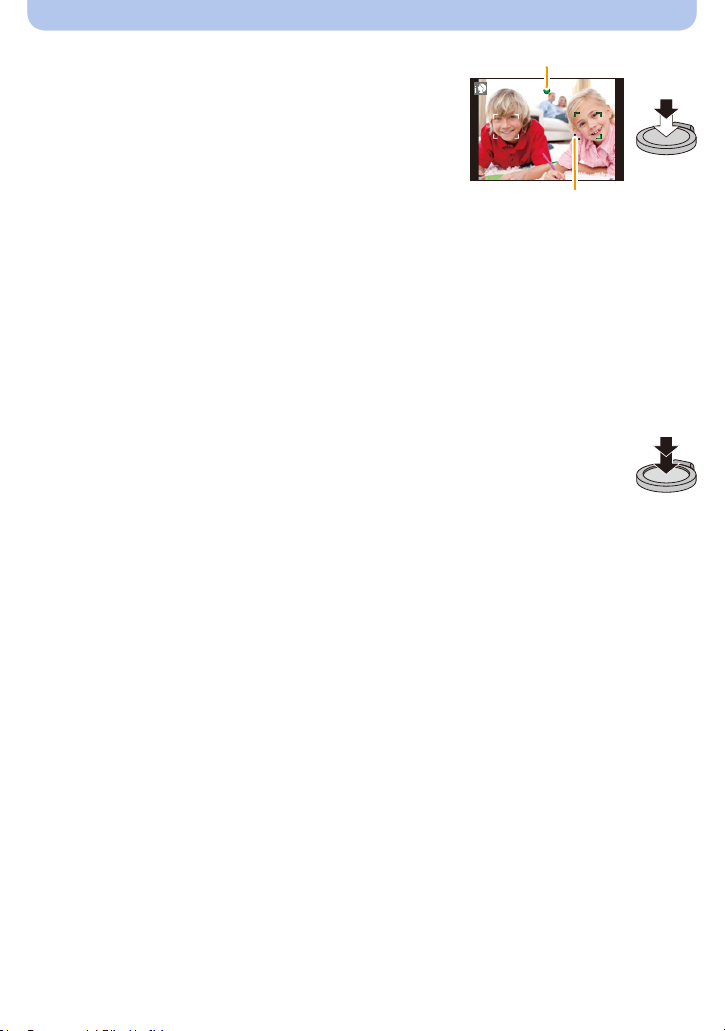
Basiskennis
A
B
De ontspanknop tot de helft indrukken om
2
scherp te stellen.
• De focusaanduiding A (groen) gaat branden als het
onderwerp scherp gesteld is.
• De AF-zone B wordt door de Gezichtsherkenningsfunctie
rondom het gezicht van het onderwerp weergegeven. In
andere gevallen wordt het weergegeven op het punt van
het onderwerp dat scherpgesteld is.
• De minimumafstand (hoe dicht u bij het onderwerp kunt
komen) zal veranderen afhankelijk van de zoomfactor.
Controleer dit aan de hand van het opnamebereik dat op
het scherm weergegeven wordt. (P32)
• Als u op 3 drukt terwijl [Tracking AF] weergegeven wordt,
kunt u AF Tracking instellen.
Raadpleeg voor details P96.
(AF Tracking wordt geannuleerd door opnieuw op 3 te
drukken).
Druk de ontspanknop helemaal in (verder
3
indrukken), en maak het beeld.
- 27 -
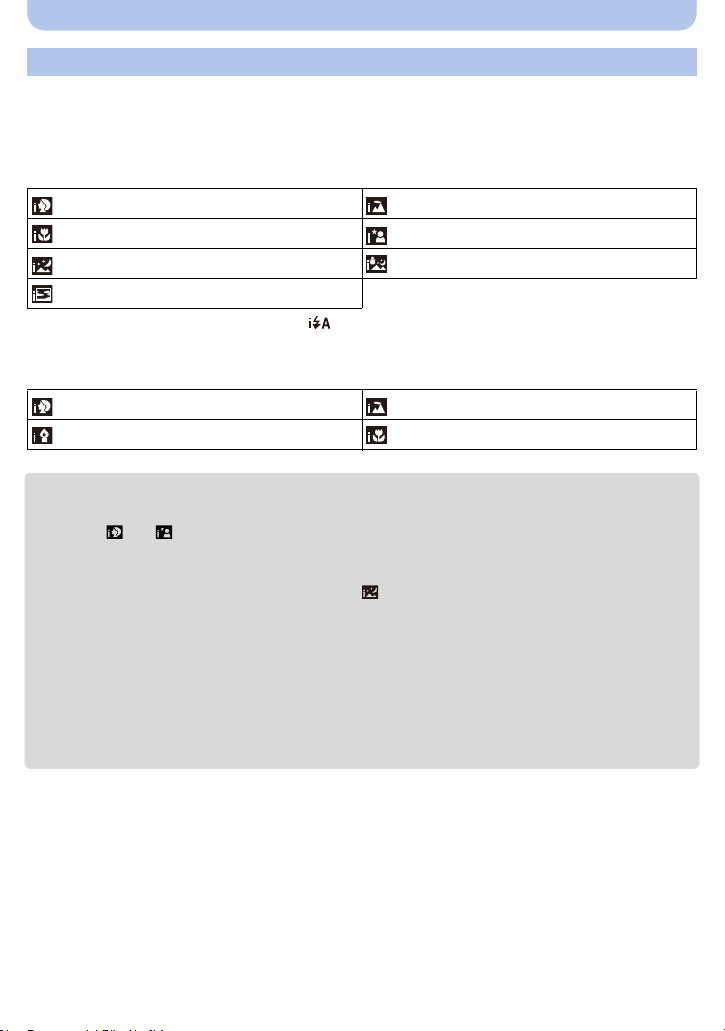
Basiskennis
Scènedetectie
Wanneer het toestel de optimale scène identificeert, wordt de icoon van de scène in kwestie in
het blauw gedurende 2 seconden afgebeeld, waarna die terugkeert naar zijn gewoonlijke rode
kleur.
Fotograferen
[i-Portret] [i-Landschap]
[i-Macro] [i-Nachtportret]
[i-Nachtl.schap] [iHandh. nachtop.]
¢1
¢2
[i-Zonsonderg.]
¢1 Alleen weergegeven als de flitser op [ ] gezet is.
¢2 Alleen weergegeven als [iHandh. nachtop.] op [ON] staat.
Wanneer u bewegende beelden opneemt
[i-Portret] [i-Landschap]
[i-Zacht licht] [i-Macro]
[¦] is ingesteld als geen van de scènes van toepassing zijn en de standaardinstellingen ingesteld
•
zijn.
• Wanneer [ ] of [ ] geselecteerd is, zal de camera automatisch een gezicht detecteren en het
brandpunt en de belichting bijstellen. (Gezichtsdetectie)
• Als bijvoorbeeld een statief gebruikt wordt en het toestel merkt dat het schudden minimaal is
wanneer de scènedetectie geïdentificeerd is als [ ], zal de sluitertijd ingesteld worden op een
maximum van 4 seconden. Let op het toestel niet te bewegen terwijl u beelden maakt.
• Wegens omstandigheden zoals de hieronder genoemde, kan er een andere scène geïdentificeerd
worden voor hetzelfde onderwerp.
– Onderwerpomstandigheden: Wanneer het gezicht helder of donker is, De grootte van het
onderwerp, De kleur van het onderwerp, De afstand tot het onderwerp, Het contrast van het
onderwerp, Wanneer het onderwerp beweegt
– Opnameomstandigheden: Zonsondergang, Zonsopgang, Onder omstandigheden van geringe
helderheid, Wanneer het toestel geschud (bewogen) wordt, Wanneer de zoom gebruikt wordt
- 28 -
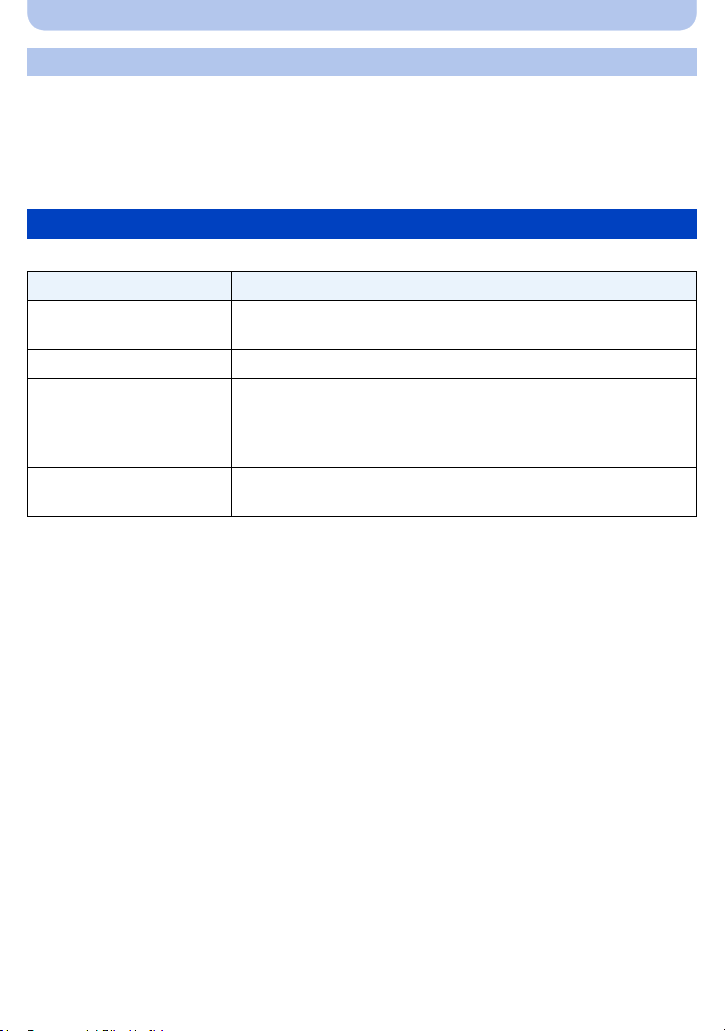
Basiskennis
Tegenlichtcompensatie
Bij tegenlicht ziet het onderwerp er donkerder uit en zal de camera automatisch proberen om
dit te corrigeren door de helderheid van het beeld te verhogen.
In de Intelligent Auto modus werkt de tegenlichtcompensatie automatisch.
(Afhankelijk van de omstandigheden van het tegenlicht kan het zijn dat dit niet correct
gedetecteerd wordt.)
Veranderen van de instellingen
De volgende menu’s kunnen ingesteld worden.
Menu Onderdeel
¢
[Opname]
[Bewegend beeld] [Opn. kwaliteit]
[Set-up]
[Wi-Fi]
Raadpleeg voor de instellingsmethode van het menu P41.
•
¢ De beschikbare instellingen kunnen anders zijn voor andere opnamemodussen.
[Fotoresolutie]
[Zelfopname]
[Online handleiding]/[Klokinst.]/[Wereldtijd]/[Vliegtuigmode]/[Toon]
[Taal]
• Andere menu-items dan die hiervoor opgesomd zijn, worden niet
weergegeven maar u kunt ze in andere opnamemodussen instellen.
[Nieuwe verbinding]/[Verb. met geschiedenis]/[Verb. met favorieten]/
[Wi-Fi setup]
/[Burstfunctie]¢/[Anti blur]/[iHandh. nachtop.]/[iHDR]/
¢
/
- 29 -
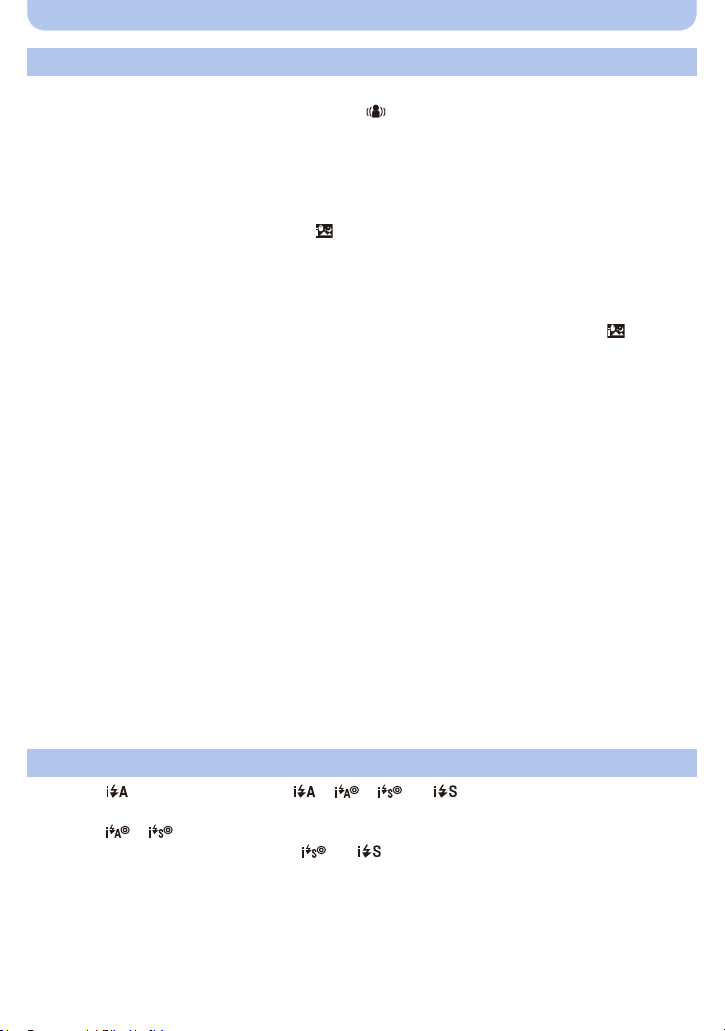
Basiskennis
Menu’s die specifiek zijn voor de Intelligent Auto modus
∫ [Anti blur]
Wanneer [Anti blur] ingesteld is op [ON], wordt [ ] afgebeeld op het opnamescherm.
De camera stelt automatisch een optimale sluitertijd in afhankelijk van de beweging van het
onderwerp om de wazigheid op het onderwerp te verminderen.
Het is aanvankelijk op [ON] op het toestel ingesteld.
•
∫ [iHandh. nachtop.]
Als [iHandh. nachtop.] op [ON] staat en [ ] gedetecteerd wordt terwijl nachtelijke beelden
handheld opgenomen worden, zullen deze nachtbeelden gemaakt worden met een hoge
burst-snelheid en in een enkel beeld samengevat worden.
Deze modus is nuttig als u prachtige nachtopnames wilt maken met zo weinig mogelijk
beweging en ruis van het toestel en zonder een statief te gebruiken.
Als het toestel op een statief geplaatst wordt, of op een ander soort staander, zal [ ] niet
gedetecteerd worden.
Het is aanvankelijk op [ON] op het toestel ingesteld.
•
∫ [iHDR]
Als [iHDR] op [ON] staat en er is bijvoorbeeld een sterk contrast tussen de achtergrond en het
onderwerp, dan worden meerdere foto's met verschillende belichtingen opgenomen en
gecombineerd voor de creatie van één enkele foto met een rijke gradatie.
Het is aanvankelijk op [ON] op het toestel ingesteld.
•
• Wanneer één enkele foto uit een burst-opname samengesteld moet worden, zal een bericht op het
scherm verschijnen dat aangeeft dat meerdere beelden opgenomen moeten worden en dat een
burst-opname uitgevoerd wordt. Houd er rekening mee dat de burst-opname niet uitgevoerd wordt
als de camera vaststelt dat het het verschil in contrast kan compenseren zonder dat de foto uit een
burst-opname samengesteld hoeft te worden.
• In het geval van samenstelling van een foto uit een burst-opname, kunnen nabeelden verschijnen
als het onderwerp tijdens de opname bewoog.
• In de volgende gevallen wordt geen gecombineerd beeld gecreëerd.
– Als de zoomfactor groter is dan 20k.
– Bij opnames met [Burstfunctie].
– Als de flits geactiveerd is.
Over de flitser (P59)
• Wanneer [ ] geselecteerd is, wordt [ ], [ ], [ ] of [ ] ingesteld afhankelijk van het type
onderwerp en helderheid.
• Wanneer [ ], [ ] ingesteld wordt, is [Rode-ogencorr] ingeschakeld.
• De Sluitertijd zal langzamer zijn tijdens [ ] of [ ].
- 30 -
